Pioneer AVIC-F130 User Manual [ru]
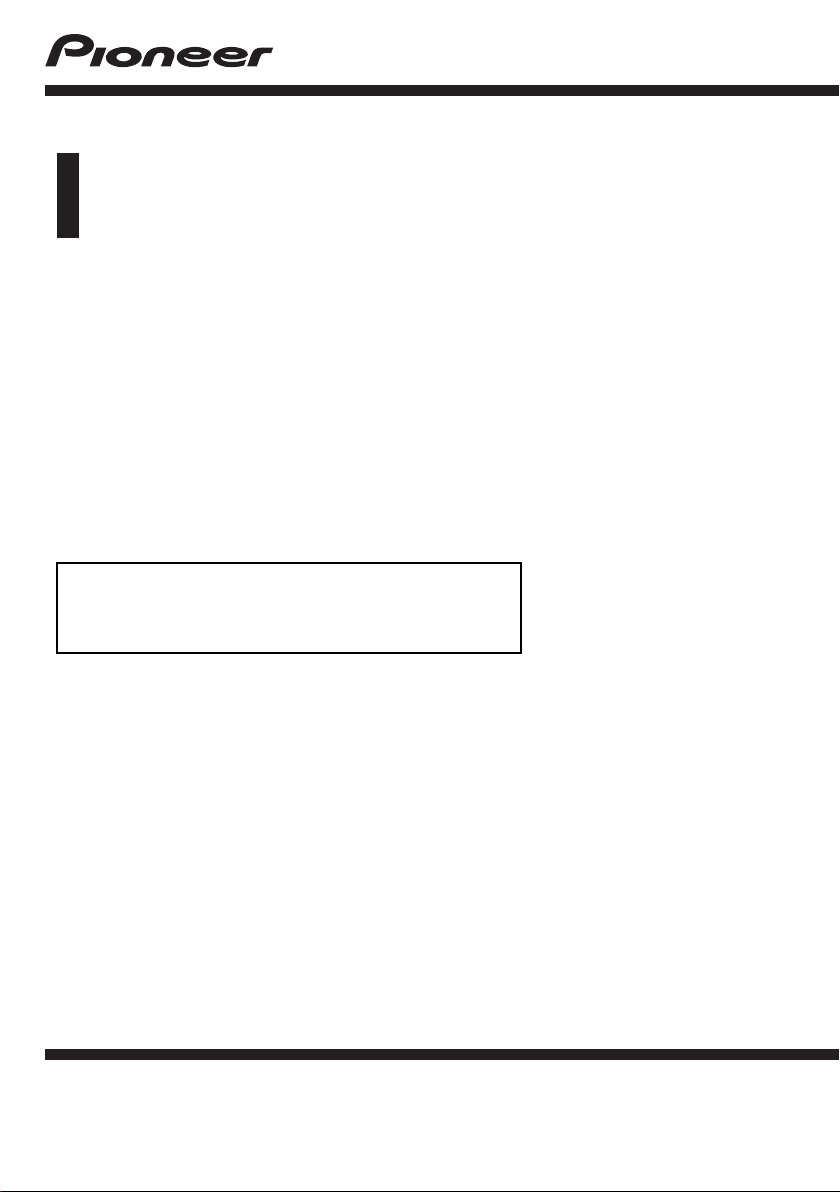
Руководство пользователя
НАВИГАЦИОННАЯ СИСТЕМА СКРЫТОЙ УСТАНОВКИ
ДЛЯ ГРУЗОВЫХ АВТОМОБИЛЕЙ/КЕМПЕРОВ
AVIC-F130
НАВИГАЦИОННАЯ СИСТЕМА СКРЫТОЙ УСТАНОВКИ
AVIC-F250
Для получения подробной информации по
обновлениям программного обеспечения
посетите сайт www.naviextras.com.
Русский
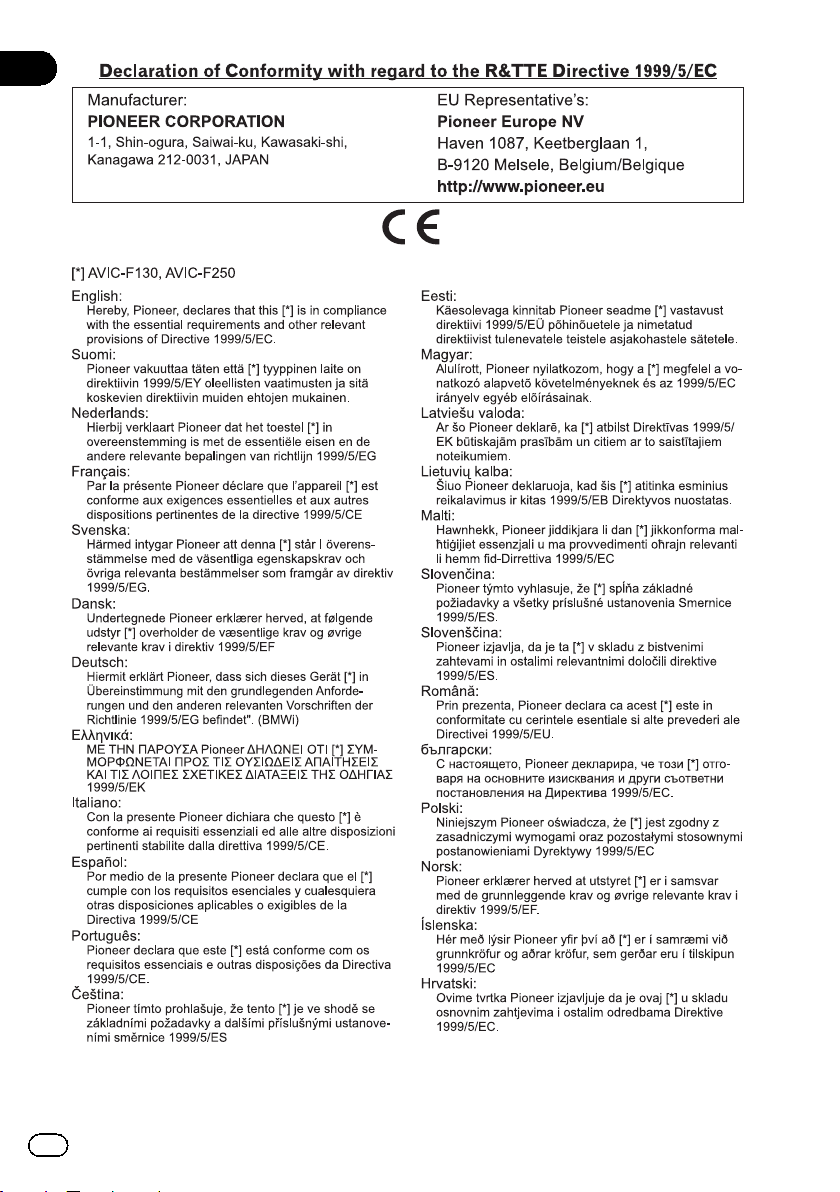
2
Ru
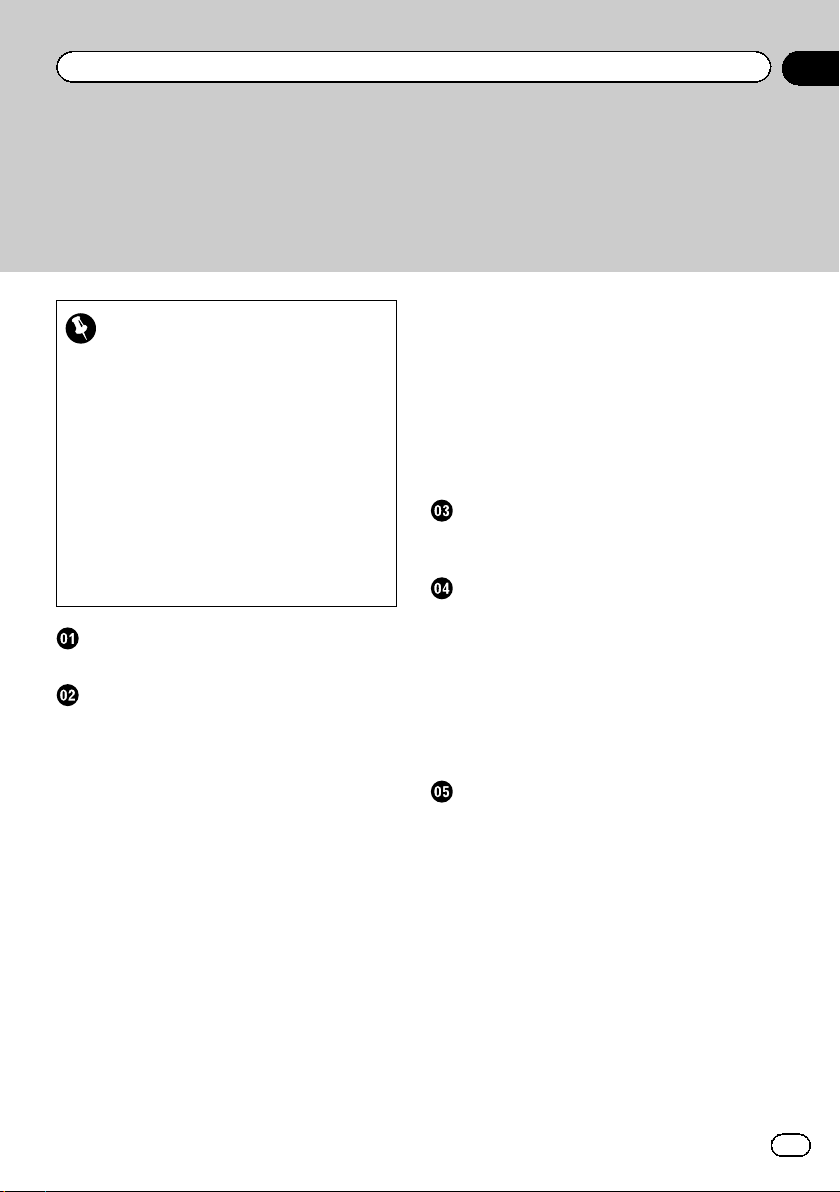
Содержание
Благодарим
за покупку данного изделия Pioneer.
Внимательно прочитайте инструкции, чтобы надлежащим образом использовать данную модель навигационной системы.
После ознакомления с ин-
струкциями, сохраняйте данный документ для дальнейшего обращения.
Важно
! Экраны, показанные в примерах, могут
отличаться от реальных экранов.
Реальные экраны могут изменяться без
уведомления с целью улучшения характеристик и функциональных возможностей.
! Примеры экранов, показанные в данном
руководстве, приведены для модели
AVIC-F130. При использовании другой
модели появляющиеся экраны могут отличаться от примеров в данном руководстве.
Меры предосторожности
Для AVIC-F250 6
Предисловие
Лицензионное соглашение 7
– PIONEER AVIC-F130, AVIC-F250 7
– ЛИЦЕНЗИОННОЕ СОГЛАШЕНИЕ С
КОНЕЧНЫМ ПОЛЬЗОВАТЕЛЕМ 10
О данных для базы данных карт 12
Важные сведения о безопасности 12
– Учет стоимости топлива 14
– Информация о дорожном
движении 14
– Индикация ограничения
скорости 15
– Навигация грузовых
автомобилей 15
Дополнительные сведения о
безопасности 15
– Во избежание разрядки
аккумуляторных батарей 15
– Использования слота для SD-
карты 16
Перед эксплуатацией системы изучите
приведенную ниже информацию 16
– В случае неисправности 16
– Посетите наш веб-сайт 16
– Информация об изделии 16
Проверка названий компонентов и
функций 17
Установка карты памяти SD 17
Перезапуск микропроцессора 18
Перед тем, как начать
При запуске в первый раз 19
Обычный запуск 20
Как использовать экраны меню
навигации
Обзор переключения экранов 21
Операции, выполняемые в каждом
меню 22
Управление экранами списка (например,
экраном настроек маршрута) 22
Управление экранной клавиатурой 22
Контроль качества приема GPS 23
Как пользоваться картой
Как читать экран карты 24
Часто отображаемые события
маршрута 25
Просмотр текущего местоположения на
карте 26
– Проверка подробной информации о
текущем местоположении 26
Просмотр поля данных 27
Индикация во время движения по
автомагистрали 28
Управление экраном карты 28
– Изменение масштаба карты 28
– Интеллектуальное увеличение 29
– Переключение ориентации
карты 29
Ru
3
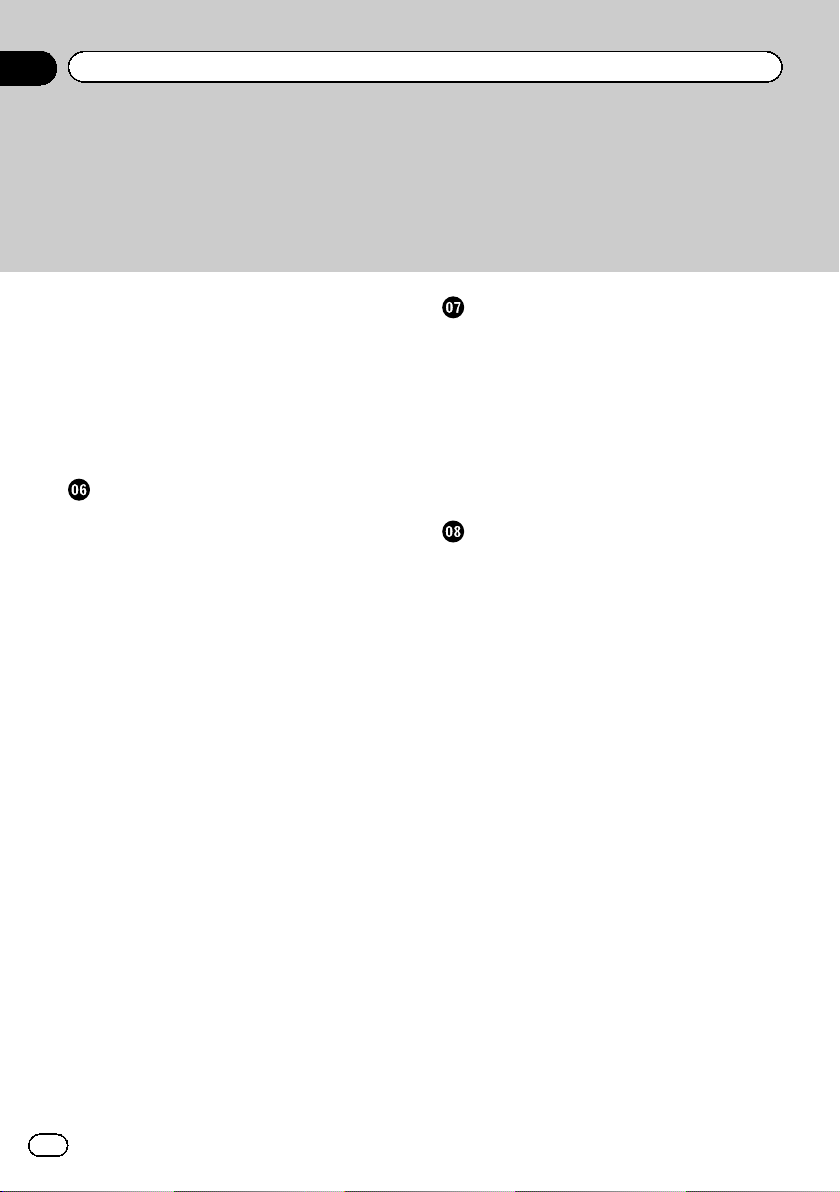
Содержание
– Изменение угла просмотра
карты 30
– Переключение карты с режима 2D и
3D 30
– Прокрутка карты до положения,
которое вы хотите увидеть 30
– Просмотр информации об
указанном местоположении 31
Поиск и выбор местоположения
Поиск местоположения по адресу 32
Поиск местоположения путем ввода
средней точки улицы 33
Поиск местоположения путем ввода
центра города 33
Поиск местоположения путем указания
почтового индекса 34
Поиск полезных объектов (POI) 34
– Поиск POI с помощью “Быстрый
поиск” 35
– Поиск POI по предварительно
установленным категориям 35
Поиск POI по категориям 36
Поиск POI непосредственно по названиям
объектов 38
Поиск ближайших POI 39
Выбор местоположения с помощью
“Поиск на карте” 40
Выбор пункта назначения из
“Избранное” 40
Выбор местоположения, поиск которого
выполнялся недавно 41
– Интеллектуальная история 41
– История 41
Поиск местоположения по
координатам 42
Поиск местоположения с помощью
прокрутки карты 42
После определения местоположения
Настройка маршрута к пункту
назначения 44
– Установка маршрута с помощью
искомого местоположения 44
– Проверка альтернативных
маршрутов во время планирования
маршрута 44
– Выберите маршрут с помощью меню
“Мой маршрут” 45
Проверка и изменение текущего
маршрута
Отображение обзора маршрута 47
Проверка параметров маршрута и доступ
к функциям, связанным с
маршрутом 47
Изменение условий расчета
маршрута 48
– Изменение используемого
автомобиля 48
– Установка параметров
автомобиля 49
– Настройка расчета маршрута 50
– Изменение используемых типов
дорог 51
Установка времени ожидания в
промежуточных пунктах 53
Установка предупреждений о времени в
пути 53
Изменение маршрута 54
– Выбор нового пункта назначения
при уже имеющемся маршруте 54
– Установка нового начального
местоположения для маршрута 55
Редактирование списка пунктов
назначения 56
Отмена навигации по текущему
маршруту 56
4
Ru
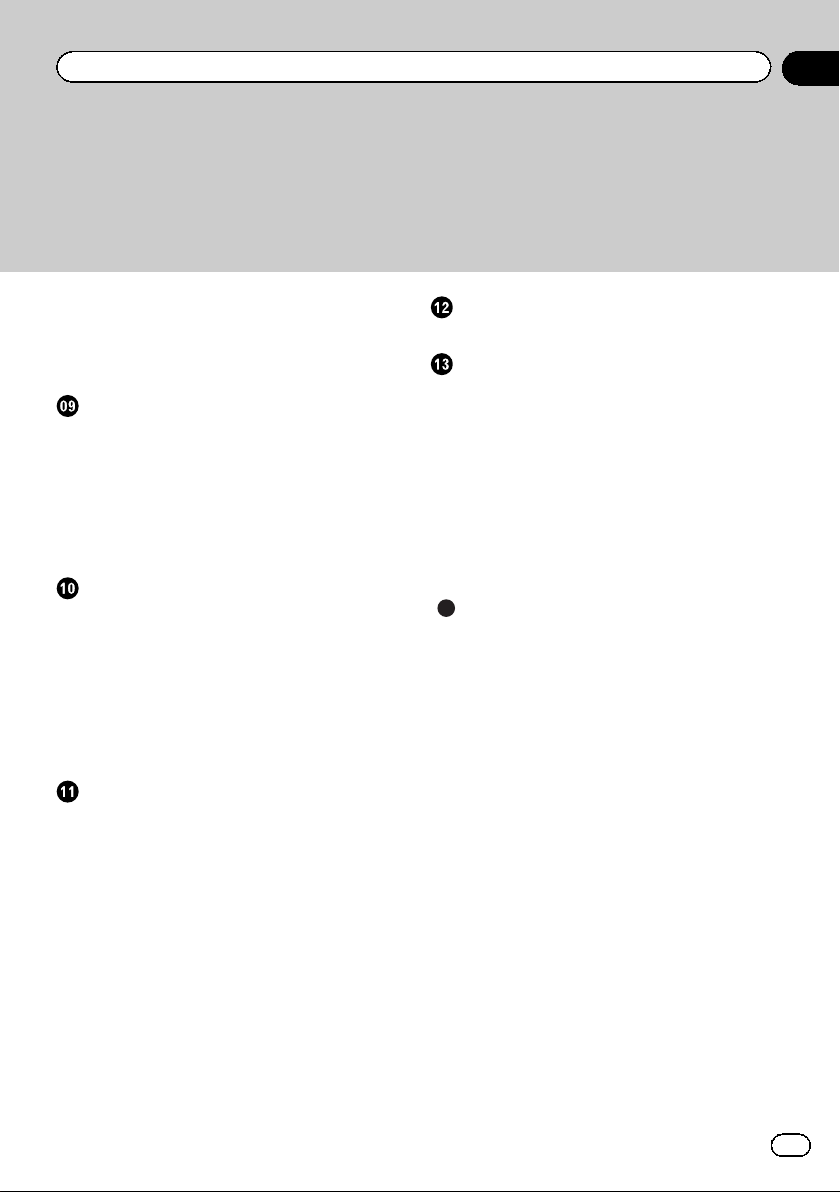
Содержание
Проверка альтернативных маршрутов для
текущего маршрута 56
Просмотр моделирования маршрута 57
Навигация во внедорожном режиме 58
Регистрация и редактирование
местоположений
Сохранение местоположения в
“Избранное” 59
Сохранение местоположения в качестве
пункта предупреждения 59
Редактирования пункта
предупреждения 60
Использование информации о
дорожном движении
Проверка истории информации о
дорожном движении 61
Получение информации о дорожном
движении в режиме реального времени
(TMC) 61
– Проверка дорожно-транспортных
происшествий на карте 62
Выполнение персональных настроек
Отображение экрана настроек 63
Настройка громкости и голоса навигации
для навигационной системы 63
Персональная настройка быстрого
меню 65
Настройка дорожной информации 66
Настройка профилей пользователей 67
Персональные настройки экрана
карты 67
Настройка визуальной навигации 68
Настройка параметров отображения 70
Настройка региональных параметров 70
Настройка Монитор. путешест. 70
Запуск мастера конфигурации 71
Возврат к настройкам по умолчанию 71
Другие операции
Меню дополнительных функций 72
Установка
Важные меры безопасности 74
Меры предосторожности перед
подключением системы 74
Перед установкой системы 75
Чтобы избежать повреждений 75
Меры предосторожности перед
установкой 76
Подключение системы 77
Установка с помощью застежки-
липучки 78
Приложение
Технология позиционирования 79
– Позиционирование с помощью
GPS 79
Устранение серьезных ошибок 79
– Если GPS-позиционирование
невозможно 79
– Условия, часто вызывающие
значительные ошибки
позиционирования 80
Информация об установке маршрута 82
– Характеристики поиска
маршрута 82
Логотип SD и SDHC 83
Отображение информации 84
Глоссарий 85
Технические характеристики 86
Ru
5
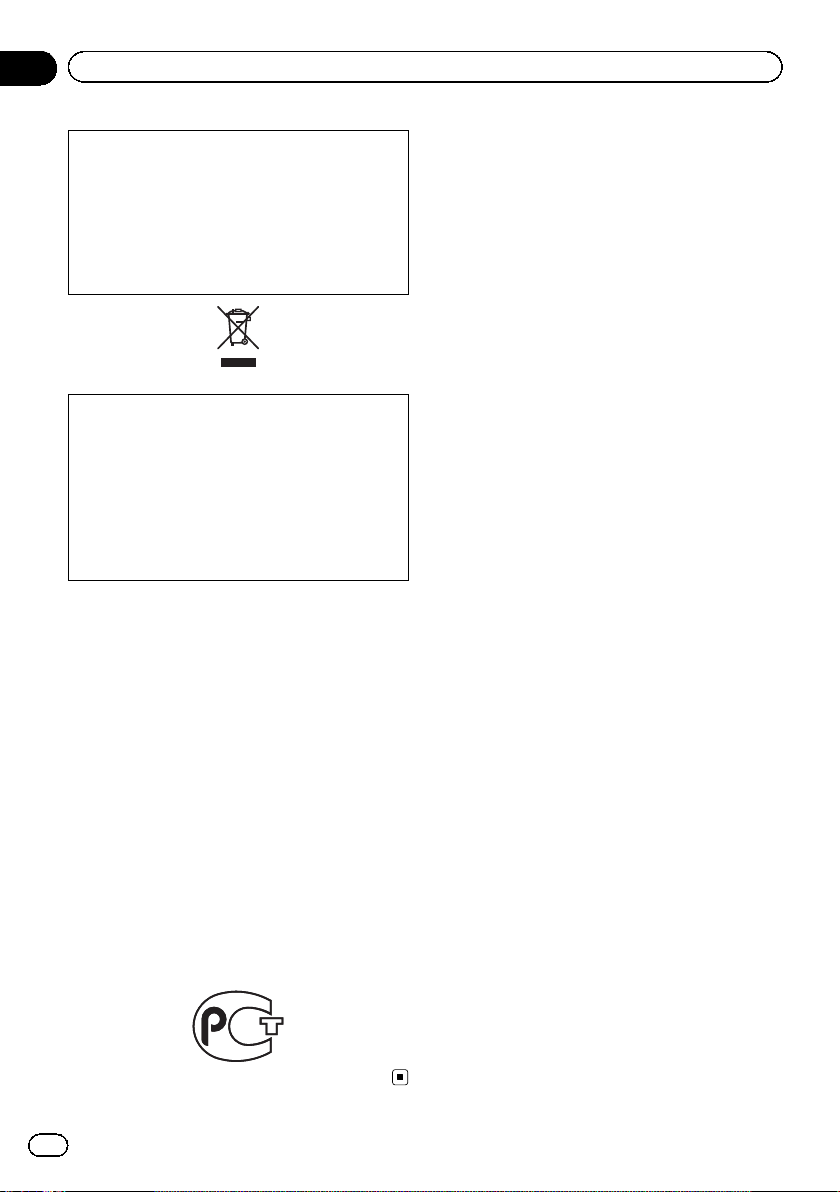
Глава
01
Меры предосторожности
В некоторых странах существуют законодательные и правительственные запреты и
ограничения на использование систем навигации в транспортных средствах. Обеспечьте соответствие действующим законам
и нормам по установке и эксплуатации данной навигационной системы.
Если Вы хотите утилизировать это устройство, не выбрасывайте его вместе с обычным бытовым мусором. Существуют
отдельная система сбора использованных
электронных изделий, которая работает в
соответствии с законодательством, устанавливающим надлежащее обращение, переработку и утилизацию.
Бытовые потребители в странах-членах
ЕС, Швейцарии и Норвегии могут бесплатно возвратить их использованные электронные изделия в специальные пункты
сбора или продавцу (если Вы покупаете
подобное изделие). Для стран, не упомянутых выше, обратитесь, пожалуйста, к
Вашим местным властям относительно
правильного метода утилизации. Сделав
это, Вы обеспечите правильное обращение, переработку и утилизацию для Вашего утилизированного изделия, тем самым
предотвратив потенциальное негативное
воздействие на окружающую среду и человеческое здоровье.
Для AVIC-F250
6
Ru
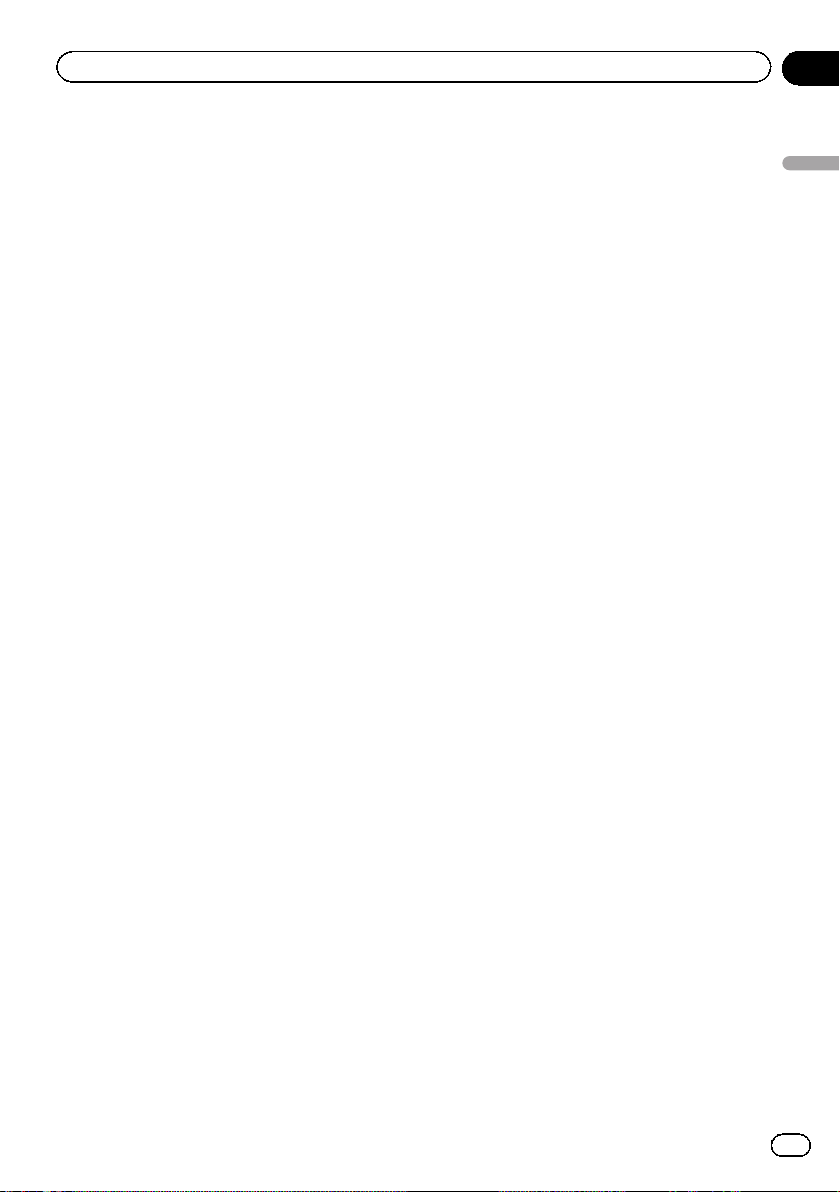
Предисловие
Глава
02
Лицензионное соглашение
PIONEER AVIC-F130, AVIC-F250
ЭТО ЮРИДИЧЕСКОЕ СОГЛАШЕНИЕ
МЕЖДУ ВАМИ, КАК КОНЕЧНЫМ ПОЛЬЗОВАТЕЛЕМ, И КОМПАНИЕЙ PIONEER
(ЯПОНИЯ) («PIONEER»). ПОЖАЛУЙСТА,
ВНИМАТЕЛЬНО ПРОЧИТАЙТЕ УСЛОВИЯ
ДАННОГО СОГЛАШЕНИЯ, ПРЕЖДЕ ЧЕМ
ИСПОЛЬЗОВАТЬ ПРОГРАММНОЕ ОБЕСПЕЧЕНИЕ, УСТАНОВЛЕННОЕ НА ПРОДУКТЫ КОМПАНИИ PIONEER.
ИСПОЛЬЗУЯ ПРОГРАММНОЕ ОБЕСПЕЧЕНИЕ, УСТАНОВЛЕННОЕ НА ПРОДУКТЫ КОМПАНИИ PIONEER, ВЫ
СОГЛАШАЕТЕСЬ C УСЛОВИЯМИ ДАННОГО СОГЛАШЕНИЯ. ПРОГРАММНОЕ
ОБЕСПЕЧЕНИЕ ВКЛЮЧАЕТ БАЗУ ДАННЫХ, ЛИЦЕНЗИРОВАННУЮ ПОСТАВЩИКОМ(-АМИ) ТРЕТЬЕЙ СТОРОНЫ
(«ПОСТАВЩИКИ»), И ВЫ ИСПОЛЬЗУЕТЕ
ЭТУ БАЗУ ДАННЫХ НА ОТДЕЛЬНЫХ УСЛОВИЯХ ПОСТАВЩИКОВ, ПРИЛАГАЕМЫХ К ДАННОМУ СОГЛАШЕНИЮ (См.
стр. 10). ЕСЛИ ВЫ НЕ СОГЛАСНЫ СО
ВСЕМИ УСЛОВИЯМИ СОГЛАШЕНИЯ, ПОЖАЛУЙСТА, ВЕРНИТЕ ПРОДУКТЫ КОМПАНИИ PIONEER (ВКЛЮЧАЯ
ПРОГРАММНОЕ ОБЕСПЕЧЕНИЕ, ИВСЕ
ПИСЬМЕННЫЕ МАТЕРИАЛЫ) В ТЕЧЕНИЕ
ПЯТИ (5) ДНЕЙ ПОСЛЕ ПОЛУЧЕНИЯ
ПРОДУКТА, ОФИЦИАЛЬНОМУ ДИЛЕРУ
КОМПАНИИ PIONEER, У КОТОРОГО ВЫ
ЕГО ПРИОБРЕЛИ.
1 ПРЕДОСТАВЛЕНИЕ ЛИЦЕНЗИИ
Компания Pioneer предоставляет Вам не
подлежащую передаче, неисключительную
лицензию на использование программного
обеспечения, установленного на продуктах
компании Pioneer («Программное обеспечение»), и соответствующую документацию, исключительно для Вашего личного
использования или для внутреннего использования в Вашем бизнесе, и только на
эти продукты компании Pioneer.
Вы не имеете право копировать, осуществлять реинжениринг, транслитирировать,
переносить на другие платформы, модифицировать Программное обеспечение
или выполнять производные работы с ним.
Вы не имеете право передавать во временное пользование, сдавать в аренду,
раскрывать, публиковать, продавать, передавать другому лицу, сдавать в аренду и в
сублицензию, сбывать или иным образом
передавать Программное обеспечение или
использовать его любым другим образом,
не разрешенным в прямой форме данным
соглашением. Вы не имеете право раскрывать или пытаться раскрыть исходный
текст или структуру всего Программного
обеспечения или его части, посредством
реинжениринга, деассемблирования, декомпиляции или любыми другими способами. Вы не имеете право использовать
данное Программное обеспечение для работы бюро обслуживания или для любых
других целей, включающих обработку данных для других лиц или организаций.
Компания Pioneer и его лицензиар(ы) сохраняют за собой все авторские права, секреты фирмы, патенты и другие
патентованные права собственности на
данное Программное обеспечение. Данное
Программное обеспечение охраняется авторским правом, и не может быть перекопировано, даже будучи измененным или
объединенным с другими продуктами. Вы
не имеете право изменять или удалять
любые указания на авторские права, или
записи о защите прав собственности,
имеющиеся в Программном обеспечении
или на нем.
Вы можете передать все свои лицензионные права на Программное обеспечение,
соответствующую документацию и копию
данного Лицензионного соглашения другой
стороне, при условии, что это сторона ознакомится и примет все условия данного
Лицензионного соглашения.
Предисловие
Ru
7
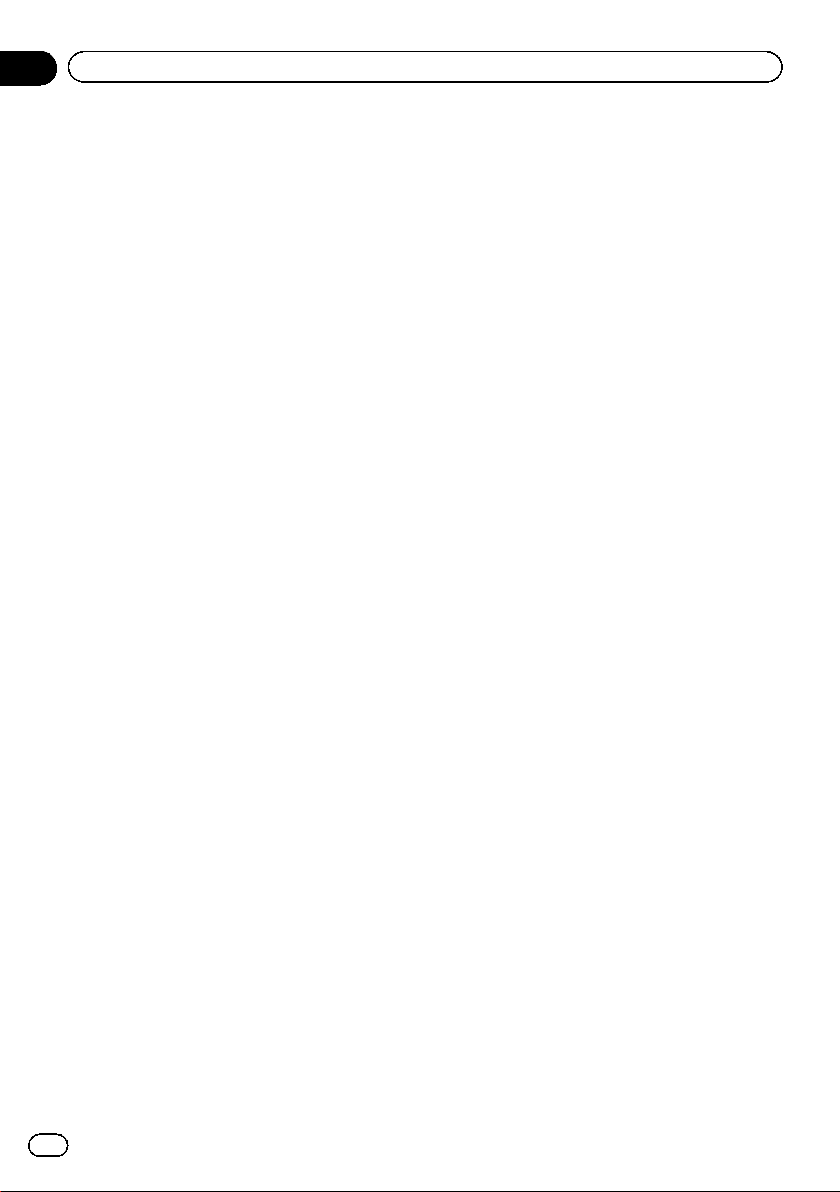
Глава
02
Предисловие
2 ОТКАЗ ОТ ГАРАНТИИ
Программное обеспечение и связанная с
ним документация, предоставляется Вам
на условиях «КАК ЕСТЬ». КОМПАНИЯ
PIONEER И ЕГО ЛИЦЕНЗИАР(Ы)(с учетом
положений 2 и 3, компания Pioneer и его
лицензиар(ы), вместе именуются, как
“Pioneer”) НЕ ДАЮТ, А ВЫ НЕ ПОЛУЧАЕТЕ
НИКАКИХ ГАРАНТИЙ, ПРЯМЫХ ИЛИ СВЯЗАННЫХ, А ВСЕ ГАРАНТИИ ТОВАРНОЙ
ПРИГОДНОСТИ И СООТВЕТСТВИЯ КОНКРЕТНОЙ ЦЕЛИ В ПРЯМОЙ ФОРМЕ ИСКЛЮЧЕНЫ. НЕКОТОРЫЕ СТРАНЫ НЕ
ДОПУСКАЮТ ИСКЛЮЧЕНИЯ СВЯЗАННЫХ ГАРАНТИЙ, В ЭТОМ СЛУЧАЕ ВЫШЕУКАЗАННОЕ ИСКЛЮЧЕНИЕ МОЖЕТ
БЫТЬ НЕПРИМЕНИМО К ВАМ. Программное обеспечение сложное и может содержать некоторые несоответствия, дефекты
или ошибки. Компания Pioneer не гарантирует, что данное Программное обеспечение будет отвечать вашим запросам и
ожиданиям, что работа Программного
обеспечения будет безошибочной и беспреребойной, или что все несоответствия
могут быть или будут исправлены. Более
того, компания Pioneer не делает никаких
заявлений и не дает никаких гарантий относительно использования или результатов использования данного Программного
обеспечения, в отношении его безошибочности, надежности или во всем остальном.
3 ОГРАНИЧЕНИЕ ОТВЕТСТВЕННОСТИ
НИ ПРИ КАКИХ ОБСТОЯТЕЛЬСТВАХ,
КОМПАНИЯ PIONEER, НЕ НЕСЕТ ОТВЕТСТВЕННОСТИ ЗА ЛЮБОЙ УЩЕРБ, РЕКЛАМАЦИИ ИЛИ ПОТЕРИ, ПОНЕСЕННЫЕ
ВАМИ (ВКЛЮЧАЯ, БЕЗ ОГРАНИЧЕНИЙ,
ФАКТИЧЕСКИЕ, ПОБОЧНЫЕ, КОСВЕННЫЕ, РЕАЛЬНЫЕ, СВЯЗАННЫЕ ИЛИ
ШТРАФНЫЕ УБЫТКИ, УПУЩЕННЫЕ ВЫГОДЫ, ИЗДЕРЖКИ ПОТЕРЯННОГО
СБЫТА ИЛИ БИЗНЕСА, РАСХОДОВ, ИНВЕСТИЦИЙ ИЛИ ОБЯЗАТЕЛЬСТВ, ИМЕЮЩИХ ОТНОШЕНИЕ К ЛЮБОМУ БИЗНЕСУ,
ПОТЕРЮ ЛЮБОГО «ГУДВИЛА» ИЛИ
УБЫТКИ) В РЕЗУЛЬТАТЕ ИСПОЛЬЗОВАНИЯ ИЛИ НЕВОЗМОЖНОСТИ ИСПОЛЬЗОВАНИЯ ПРОГРАММНОГО
ОБЕСПЕЧЕНИЯ, ДАЖЕ ЕСЛИ КОМПАНИЯ
PIONEER БЫЛА УВЕДОМЛЕНА, ЗНАЛА
ИЛИ ДОЛЖНА БЫЛА ЗНАТЬ О ВЕРОЯТНОСТИ ТАКИХ УБЫТКОВ. ДАННОЕ ОГРАНИЧЕНИЕ РАСПРОСТРАНЯЕТСЯ НА ВСЕ
ОСНОВАНИЯ ИСКА В СОВОКУПНОСТИ,
ВКЛЮЧАЯ БЕЗ ОГРАНИЧЕНИЙ, НАРУШЕНИЕ КОНТРАКТА, НАРУШЕНИЕ ГАРАНТИИ, ХАЛАТНОСТЬ, СТРОГАЯ
ОТВЕТСТВЕННОСТЬ, ИСКАЖЕНИЕ ФАКТОВ И ДРУГИЕ ДЕЛИКТЫ. ЕСЛИ ОТКАЗ
ОТ ГАРАНТИИ ИЛИ ОГРАНИЧЕНИЕ ОТВЕТСТВЕННОСТИ КОМПАНИИ PIONEER,
УСТАНОВЛЕННЫЕ ДАННЫМ СОГЛАШЕНИЕМ, НЕ МОЖЕТ СЛУЖИТЬ ОСНОВАНИЕМ ДЛЯ ИСКА ПО КАКИМ БЫ ТО НИ
БЫЛО ПРИЧИНАМ, ВЫ СОГЛАШАЕТЕСЬ
С ТЕМ, ЧТО ОТВЕТСТВЕННОСТЬ КОМПАНИИ PIONEER НЕ ДОЛЖНА ПРЕВЫШАТЬ
ПЯТЬДЕСЯТ ПРОЦЕНТОВ (50 %) ОТ
СТОИМОСТИ, УПЛАЧЕННОЙ ВАМИ ЗА
ПРИЛАГАЕМЫЙ ПРОДУКТ КОМПАНИИ
PIONEER.
Некоторые страны не разрешают исключения или ограничения побочных или косвенных убытков, поэтому вышеуказанные
ограничения или исключения могут быть
неприменимы к Вам. Данный отказ от гарантии или ограничение ответственности
не распространяется на любые положения
данной гарантии, запрещенные законодательством страны или местным законом,
которые не могут быть предусмотрены заранее.
8
Ru
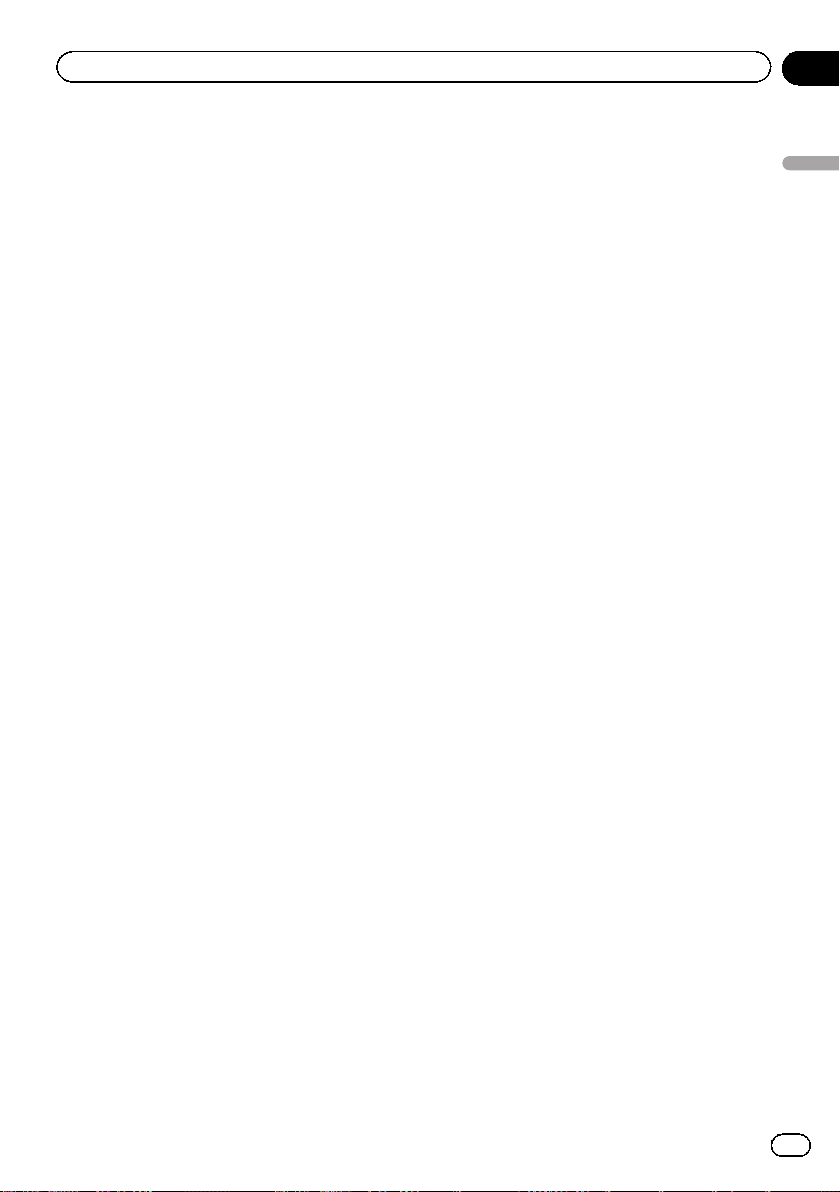
Предисловие
Глава
02
4 ГАРАНТИИ ЗАКОНА ОБ ЭКСПОРТЕ
Вы соглашаетесь и подтверждаете, что ни
Программное обеспечение, ни любые другие технические данные, полученные от
компании Pioneer, ни сам продукт, не будут
экспортированы за пределы страны или округа («Страна»), управляемой правительством, под юрисдикцией которой вы
находитесь («Правительство») кроме тех
случаев, когда это санкционировано и разрешено законами и нормативными актами
Правительства. Если Программное обеспечение законно приобретено Вами за
пределами Страны, Вы соглашаетесь, что
Вы не будете осуществлять реэкспорт Программного обеспечения, или любой другой
технической информации от компании
Pioneer, или самого продукта, за исключением, если это не разрешено законом и
нормативными актами Правительства и законами и нормативными актами юрисдикции страны, где Вы приобрели это
Программное обеспечение.
5 ПРЕКРАЩЕНИЕ ДЕЙСТВИЯ СОГЛАШЕНИЯ
Настоящее Соглашение остается в силе до
своего прекращения. Вы можете в любое
время прекратить действие соглашения,
уничтожив Программное обеспечение.
Действие Соглашения будет также прекращено, если Вы не выполняете какие-либо
условия данного Соглашения. При расторжении Соглашения, Вы соглашаетесь уничтожить Программное обеспечение.
щего Соглашения остаются в полной силе
и действительны.
Предисловие
6 ПРОЧЕЕ
Это полное Соглашение между компанией
Pioneer и Вами в отношении данного предмета соглашения. Никакие изменения данного Соглашения не действительны, если
они не согласованы с компанией Pioneer в
письменном виде. Если какие-либо положения настоящего Соглашения объявлены
недействительными или не имеющими исковой силы, остальные положения настоя-
Ru
9
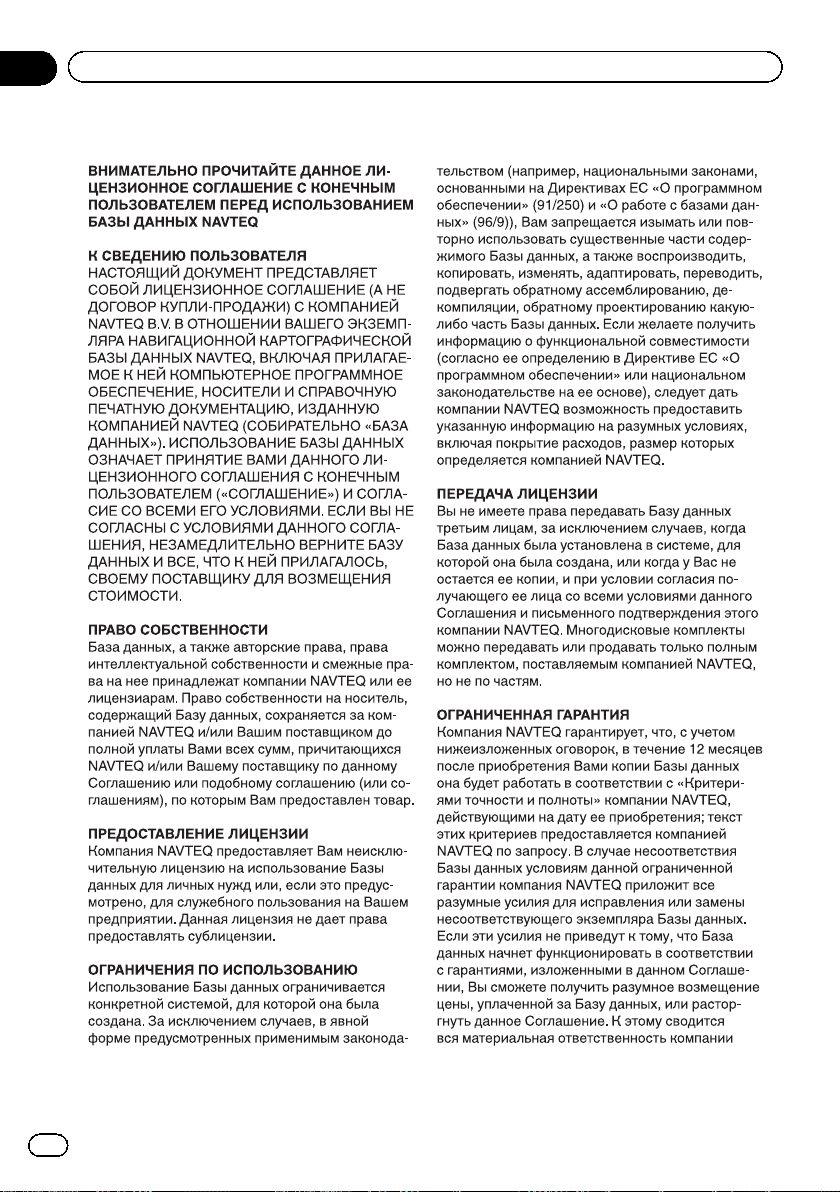
Глава
02
Предисловие
ЛИЦЕНЗИОННОЕ СОГЛАШЕНИЕ С КОНЕЧНЫМ ПОЛЬЗОВАТЕЛЕМ
10
Ru
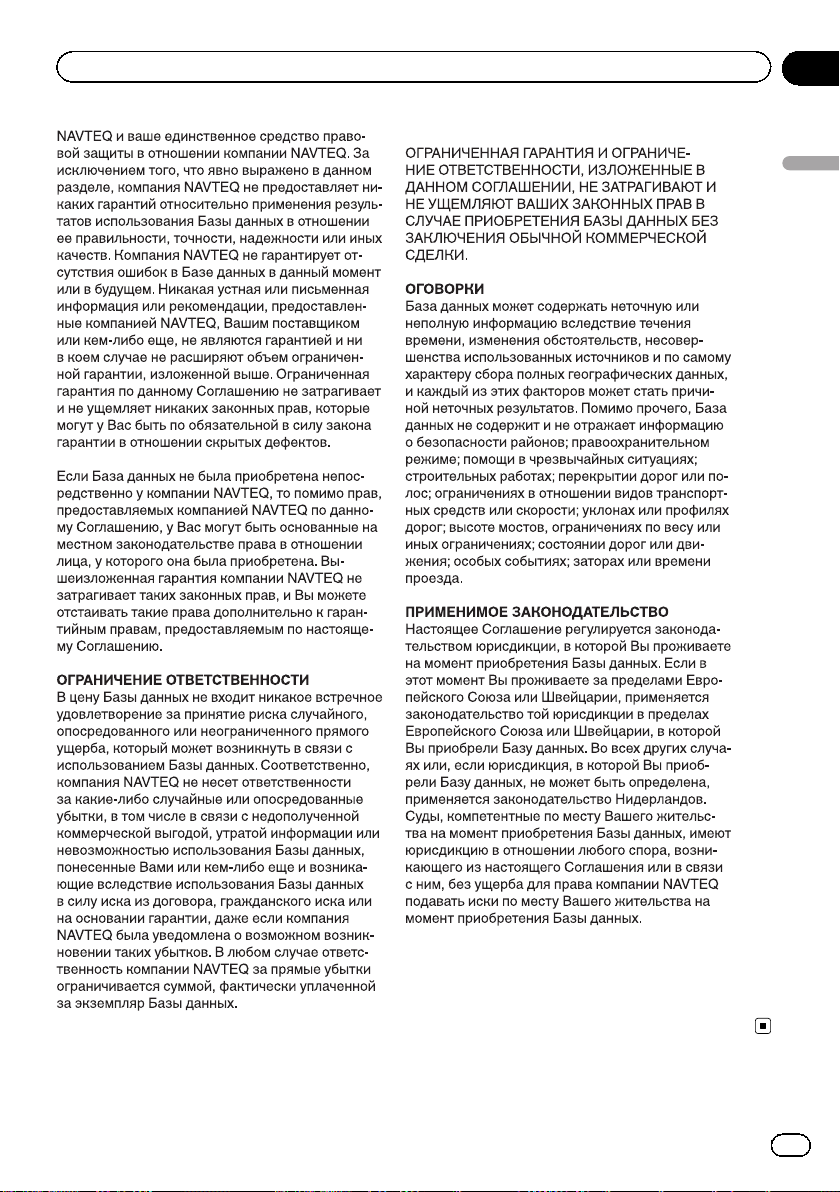
Предисловие
Глава
02
Предисловие
Ru
11
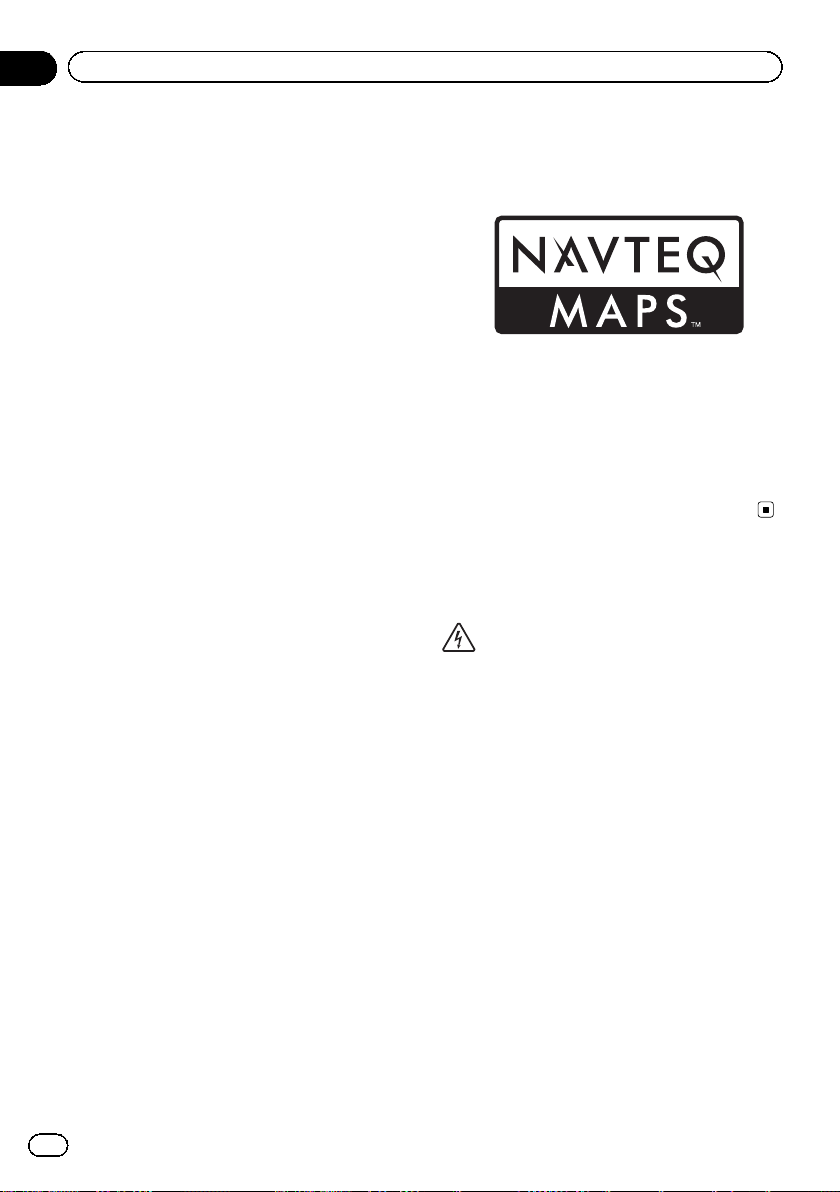
Глава
02
Предисловие
О данных для базы данных
карт
! Изменения расположения дорог, улиц/
шоссе, рельефа, строительства и прочие события, произошедшие в период
разработки, могут не отразиться в базе
данных. Такие изменения определенно
не будут отображены в базе данных по
истечении этого периода.
! Кроме существующих и вновь построен-
ных объектов, данные могут отличаться
от фактических условий.
! Более подробная информация о нали-
чии карт для данной навигационной системы содержится на нашем веб-сайте.
! Строго запрещено воспроизведение, и
использование любой части или всей
карты в любой форме без разрешения
владельца авторского права.
! Если местные правила дорожного дви-
жения или условия отличаются от этих
данных, соблюдайте местные правила
дорожного движения (такие как знаки,
указатели и пр.) и условия (такие как
здания, погода и т.д.).
! Данные о правилах дорожного движе-
ния, используемые в базах данных карт,
применимы только к пассажирским автомобилям стандартных размеров. Обратите внимание на то, что
крупногабаритные автомобили, мотоциклы и другие нестандартные автомобили не включены в это базу данных.
! © 2005-2012 NAVTEQ. Все права защи-
щены.
NAVTEQ Maps является товарным знаком
NAVTEQ.
! Для получения информации по авто-
рскому праву на контент см. окно Све-
дения в программном обеспечении.
= Подробнее см. в разделе
полнительных функций
Меню до-
на стр. 72.
Важные сведения о
безопасности
ПРЕДУПРЕЖДЕНИЕ
! Не пытайтесь самостоятельно устанавли-
вать или обслуживать навигационную систему. Установка или обслуживание
навигационной системы лицами, не имеющими подготовки и опыта работы с электронным оборудованием и
автомобильными дополнительными принадлежностями, может быть опасной и
может привести к поражению электрическим током или другим опасностям.
! При попадании жидкости или инородных
частиц внутрь навигационной системы необходимо припарковать автомобиль в безопасном месте и немедленно выключить
зажигание (ACC OFF), затем связаться с
дилером или ближайшим авторизированным сервисным центром Pioneer. Запрещается эксплуатировать навигационную
систему в таких условиях. Это может привести к возгоранию, удару током или ранению.
12
Ru
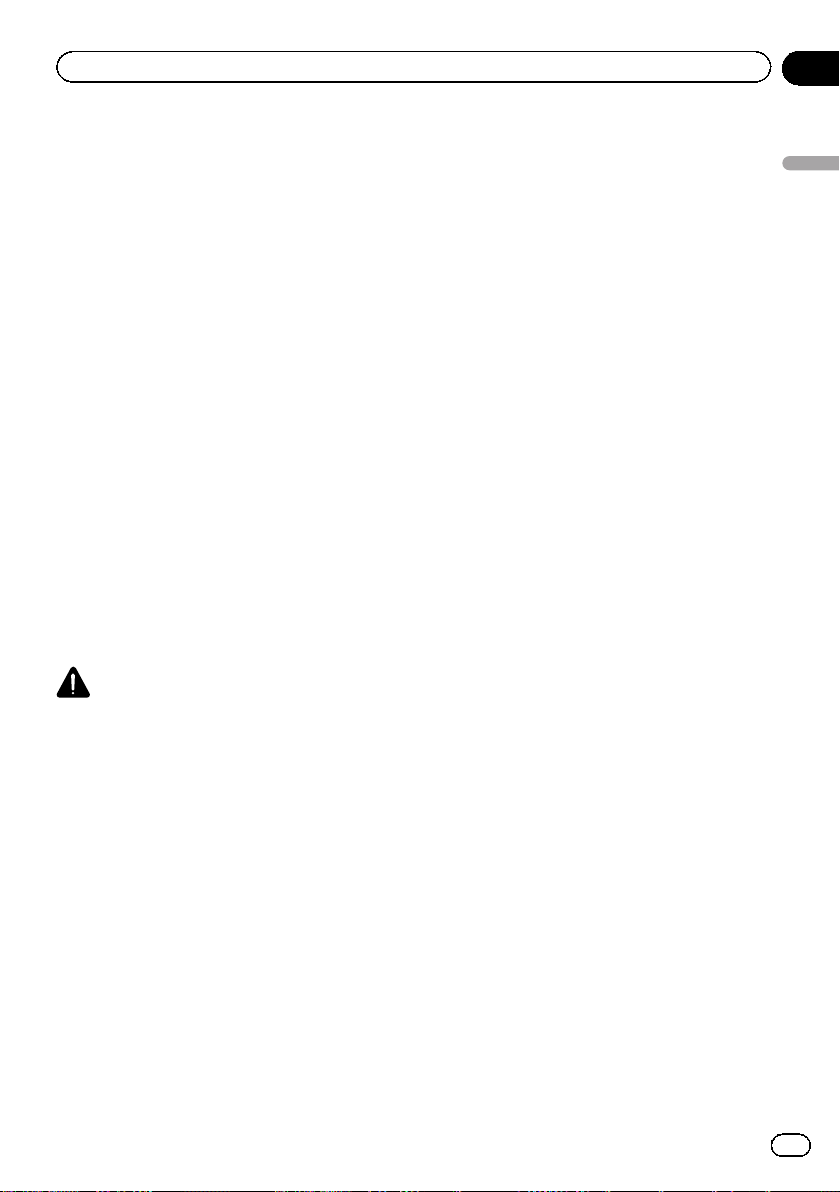
Предисловие
Глава
02
! Если вы заметили дым, необычные звуки
или запах, производимые навигационной
системой, или другие нехарактерные признаки на ЖК-экране, немедленно отключите электропитание и свяжитесь с дилером
или ближайшим авторизированным сервисным центром Pioneer. Использование
навигационной системы в таких условиях
может привести к постоянному повреждению системы.
! Запрещается демонтировать или модифи-
цировать навигационную систему, так как в
ее состав входят компоненты, работающие под высоким напряжением, вмешательство в которые может привести к
удару током. Информацию о внутреннем
контроле, выполнении регулировок или ремонта можно получить у дилера или в ближайшем авторизированном сервисном
центре Pioneer.
! Не допускайте попадания жидкостей на из-
делие. Это может привести к электрическому удару. Попадание жидкостей может
привести к повреждениям, возникновению
дыма и перегреву изделия.
ВНИМАНИЕ
После расчета маршрута сам маршрут и голосовая навигация для него будут установлены
автоматически. Также, что касается ограничений движения, связанных с днем или временем, будет учтена только информация,
доступная на момент расчета маршрута.
Улицы с односторонним движением и перекрытые улицы могут быть не учтены. Например, если улица открыта только утром, авы
проезжаете позже, это может противоречить
ограничениям движения, поэтому вы не можете двигаться по установленному маршруту. Во
время движения следуйте указаниям реальных дорожных знаков. Кроме того, система
может не иметь информации о некоторых ограничениях движения.
полностью усвойте следующие сведения о
безопасности:
! Полностью прочитайте руководство
перед использованием данной навигационной системы.
! При определенных обстоятельствах на-
вигационная система может неточно показывать местоположение автомобиля,
расстояние до объектов, отображаемое
на экране, а также направление компаса. Кроме того, система имеет определенные ограничения, включая
невозможность определения улиц с односторонним движением, временных ограничений движения и потенциально
опасных участков движения. Используйте свою собственную рассудительность
в свете реальных условий движения.
! Навигационные функции данной систе-
мы (а также дополнительно приобретаемая камера заднего вида)
предназначены исключительно для
того, чтобы помочь Вам в управлении
автомобилем. Они не являются заменой
Вашей внимательности, рассудительности и осмотрительности во время движения.
! В некоторых странах существуют зако-
нодательные и правительственные запреты и ограничения на использование
систем навигации в транспортных средствах. Обеспечьте соответствие действующим законам и нормам по
установке и эксплуатации данной навигационной системы.
Предисловие
Перед началом использования навигационной системы обязательно прочтите и
Ru
13
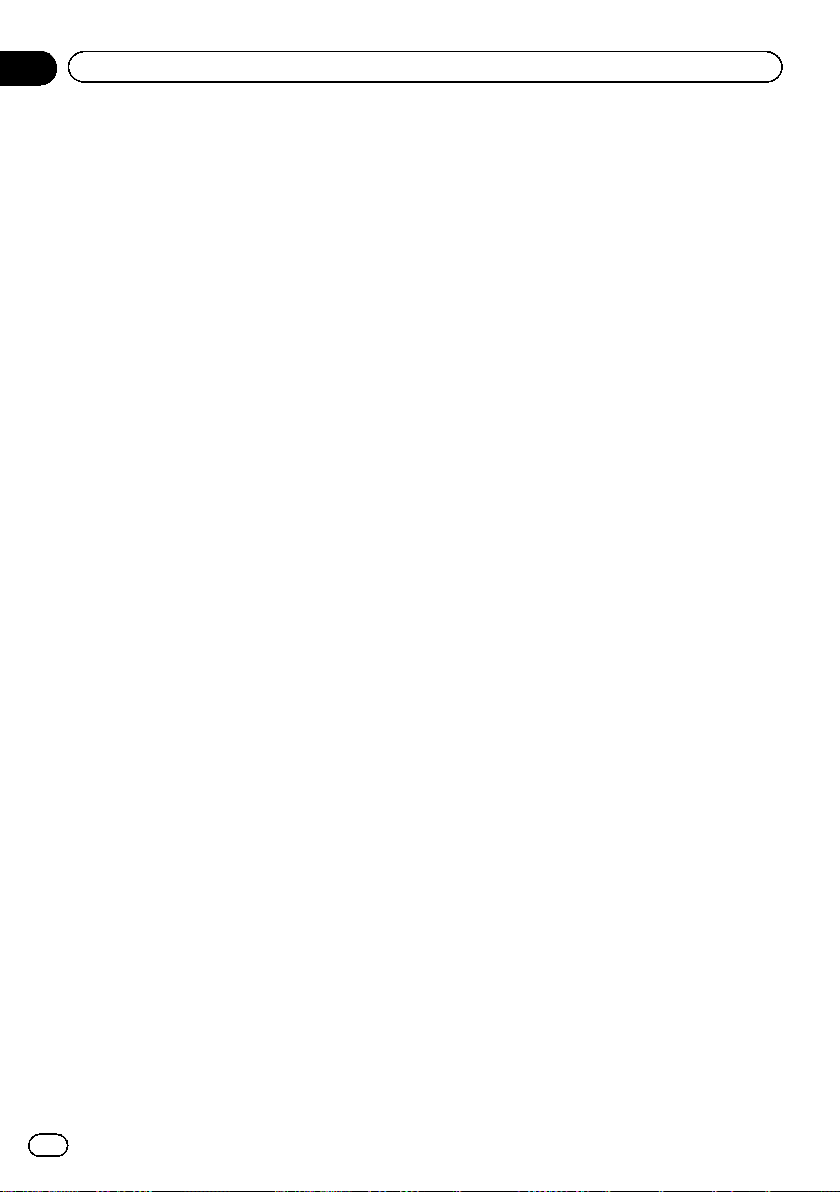
Глава
02
Предисловие
! Не используйте данную навигационную
систему (или дополнительно приобретенную камеру заднего вида), если это
может отвлечь Ваше внимание от безопасного управления автомобилем.
Всегда соблюдайте правила безопасного вождения и существующие правила
дорожного движения. Если у Вас возникли сложности с управлением системы
или с чтением информации на дисплее,
припаркуйте автомобиль в безопасном
месте и поставьте его на стояночный
тормоз прежде, чем выполнить необходимые регулировки.
! Никогда не позволяйте другим людям
использовать данную систему, если они
не ознакомились и не поняли данное руководство по эксплуатации.
! Никогда не используйте данную навига-
ционную систему в чрезвычайных ситуациях для поездки в больницу,
полицейский участок или подобные
учреждения. Прекратите использование
любых функций, связанных с телефонной связью без снятия трубки, и позвоните по соответствующему номеру
экстренной службы.
! Сведения о маршруте и указания по
движению, отображаемые на дисплее
данного оборудованием, носят исключительно справочный характер. Они могут
неточно отображать текущие разрешенные маршруты, дорожные условия,
улицы с односторонним движением, тупиковые улицы или ограничения движения.
! Ограничения движения и текущие пред-
упреждения об опасности должны всегда иметь приоритет перед указаниями
по движению, которые даются навигационной системой. Всегда соблюдайте
действующие ограничения по движению, даже если навигационная система
дает противоположное указание.
! Если местное время установлено не-
правильно, это может привести к тому,
что навигационная система будет пред-
лагать ошибочный маршрут и указания
по движению.
! Никогда не устанавливайте громкость
навигационной системы настолько высоко, что Вы не сможете слышать то,
что происходит вокруг Вас на дороге и
сигналы автомобилей технической помощи.
! Данные, содержащиеся во встроенной
памяти, являются интеллектуальной
собственностью провайдера, который
несет ответственность за их содержание.
! Держите под рукой данное руководство
в качестве справочника для получения
сведений о способах эксплуатации и
безопасности.
! Обратите особое внимание на все пред-
упреждения данного руководства, и
точно следуйте всем указаниям.
! Не забывайте использовать ремни без-
опасности во время движения автомобиля. В случае аварии травмы могут
оказаться более серьезными, если ремень не был правильно пристегнут.
! Никогда не пользуйтесь наушниками во
время движения.
Учет стоимости топлива
Эти расчеты основываются только на
предоставленной вами информации, ане
на каких-либо данных автомобиля. Отображаемое значение расхода топлива является только справочным значением, и
достижение отображаемого значения расхода топлива не гарантируется.
Информация о дорожном
движении
! Компания Pioneer не несет ответствен-
ности за точность передаваемой информации.
14
Ru
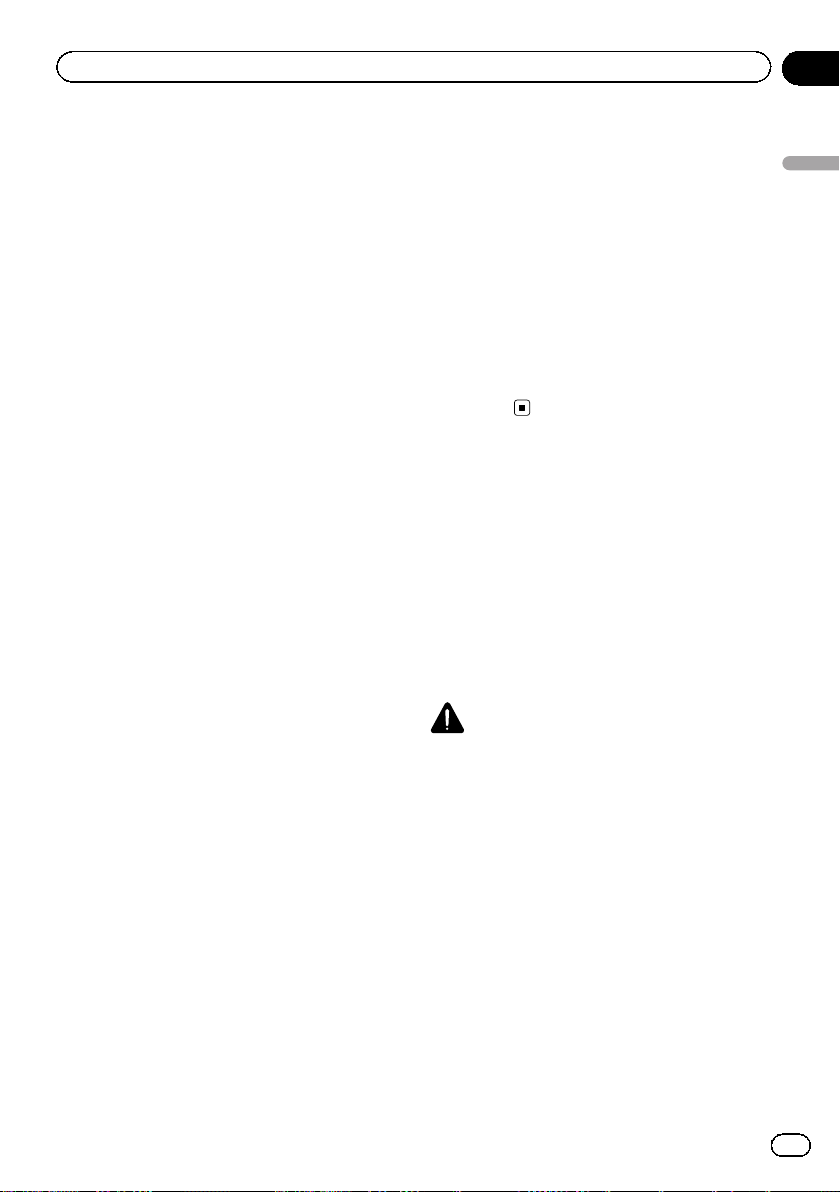
Предисловие
Глава
02
! Компания Pioneer не несет ответствен-
ности за изменения информационных
услуг, предоставляемых радиостанциями или соответствующими компаниями,
например, отмену таких услуг или изменение стоимости таких услуг. Изделие
не принимается к возврату по указанным причинам.
Индикация ограничения скорости
Информация об ограничениях скорости содержится в базе данных карты. Скоростные ограничения базы данных могут не
соответствовать фактическим ограничениям текущей дороги. Данные значения не
являются определенными. Выбирайте скоростной режим в соответствии с фактическими ограничениями скорости.
Навигация грузовых автомобилей
p Данная функция доступна только для
модели AVIC-F130.
! В зависимости от размеров и других
введенных параметров автомобиля,
данная система предупреждает во
время приближения к сегменту дороги с
ограничениями или к дорогам, которые
следует использовать в маршруте.
! Предупреждения являются как визуаль-
ными, так и звуковыми. Существуют
различные типы предупреждений:
! В случае приближения к ограничен-
ному сегменту дороги без маршрута
появляется предупреждение о том,
что впереди находится зона с ограничениями.
! Ограниченные сегменты дороги ис-
ключаются из маршрутов, однако в
некоторых случаях определенные ограниченные дороги необходимо использовать для достижения
заданного пункта назначения. В этом
случае вы получите предупреждение
и должны будете или согласиться с
наличием ограниченных дорог на
маршруте, или же вы можете остановить навигацию и продолжить движение без текущего маршрута.
p Имейте в виду, что точность и полнота
навигации грузового автомобиля зависит от ограничений, полученных вместе
с картой. Ограничения могут не распространяться на дороги с более низким
приоритетом, и в большинстве случаев
распространение ограничений меняется
во время перемещения по региональной карте. Вы обязаны всегда соблюдать отображаемые ограничения на
дороге.
Дополнительные сведения
о безопасности
Во избежание разрядки
аккумуляторных батарей
Во время использования продукта автомобиль должен быть заведен. Использование
продукта при незапущенном двигателе
может привести к полной разрядке аккумуляторной батареи.
ПРЕДУПРЕЖДЕНИЕ
Не устанавливайте данное изделие в автомобилях, не оснащенных проводом ACC или соответствующей цепью.
Предисловие
Ru
15
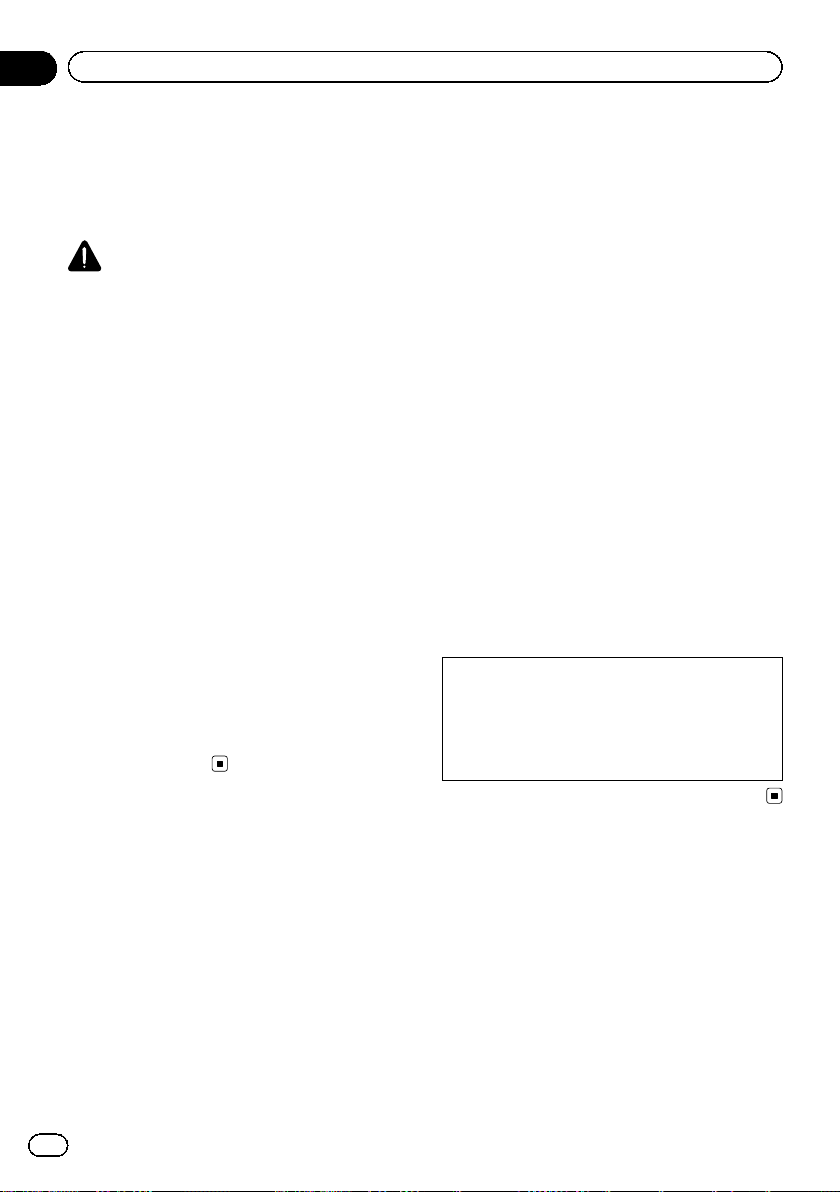
Глава
02
Предисловие
Использования слота для SD-
карты
Карта памяти SD и карта памяти SDHC
вместе именуются как “карта памяти SD”.
ВНИМАНИЕ
! Храните карту памяти SD вне доступа ма-
леньких детей, чтобы избежать случайного
проглатывания.
! Извлечение карты памяти SD во время пе-
редачи данных может привести к повреждению карты памяти SD. Обязательно
извлекайте карту памяти SD, следуя процедуре, описанной в данном руководстве.
! Во избежание утраты и повреждения дан-
ных, сохраненных в устройстве памяти, не
извлекайте его из навигационной системы
во время передачи данных.
! Если по каким-либо причинам произойдет
утрата или искажение данных, содержащихся в устройстве памяти, как правило,
их восстановление будет невозможно.
Компания Pioneer не несет ответственности за убытки, затраты и расходы, возникшие вследствие утраты или искажения
данных.
! Запрещается загружать и извлекать карту
памяти SD во время движения.
! Не вставляйте другие предметы, кроме
карт памяти SD.
Посетите наш веб-сайт
Посетите нас по следующему адресу:
http://www.pioneer.eu
! Зарегистрируйте Ваше изделие. Мы
обязуемся сохранить информацию о покупателе данного товара, которую
можно будет получить при предъявлении страхового иска в случае утери или
кражи.
! Последняя информация о PIONEER
CORPORATION предлагается на нашем
веб-сайте.
Информация об изделии
Эта навигационная система не работает
правильно вне Европы. Функция RDS
(Radio Data System) работает только в регионах, где имеется радиовещание станций FM с сигналами RDS. Функция RDSTMC также может использоваться в регионах, где имеется радиовещание станции с
сигналом RDS-TMC.
Наименование частных корпораций,
продуктов и других объектов, упомянутых в документе, являются зарегистрированными торговыми марками
соответствующих фирм.
Перед эксплуатацией
системы изучите
приведенную ниже
информацию
В случае неисправности
При возникновения неполадок в работе
данного устройства, свяжитесь со своим
дилером или ближайшим авторизованным
пунктом сервисного обслуживания компании Pioneer.
16
Ru
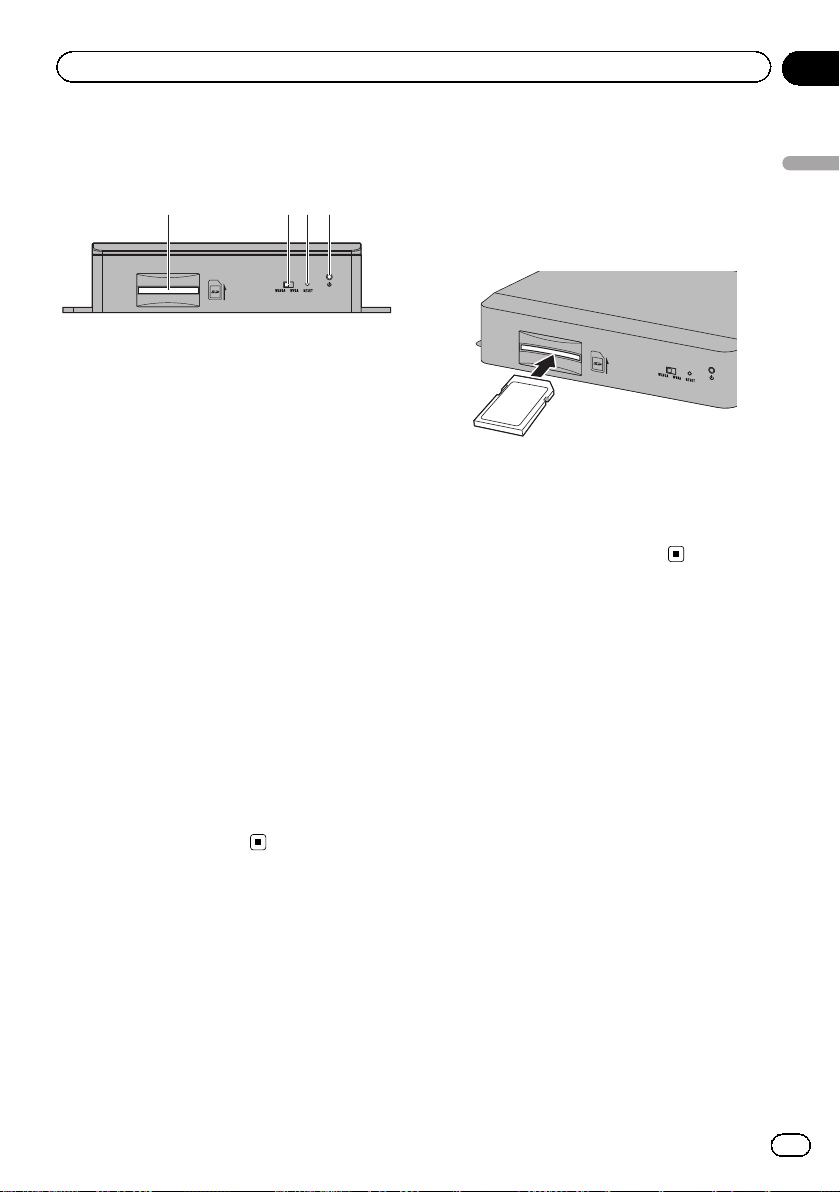
Предисловие
Глава
02
Проверка названий
компонентов и функций
3 421
1 Слот для карты SD
p Карта памяти SD используется только
для обновления программного обеспечения данного изделия.
p Для получения подробной информа-
ции по обновлению программного
обеспечения см. информацию на
нашем веб-сайте.
2 Селекторный переключатель вывода видеосигнала
Данный переключатель используется
для изменения разрешения видеосигнала, выводимого на AV- ресивер.
! Если переключатель установлен
влево, выводится видеосигнал
WQVGA.
! Если переключатель установлен
вправо, выводится видеосигнал
WVGA.
Установка карты памяти SD
p Не гарантируется совместимость со
всеми картами памяти SD.
1 Вставьте карту памяти SD в слот для
карты SD.
2 Осторожно нажмите карту к прижимной защелке до остановки, а затем отпустите ее.
Карта будет надежно зафиксирована на
месте внутри слота карты SD.
Предисловие
3 Кнопка сброса
= Подробности см.
процессора
4 Индикатор питания
на стр. 18.
Перезапуск микро-
Ru
17
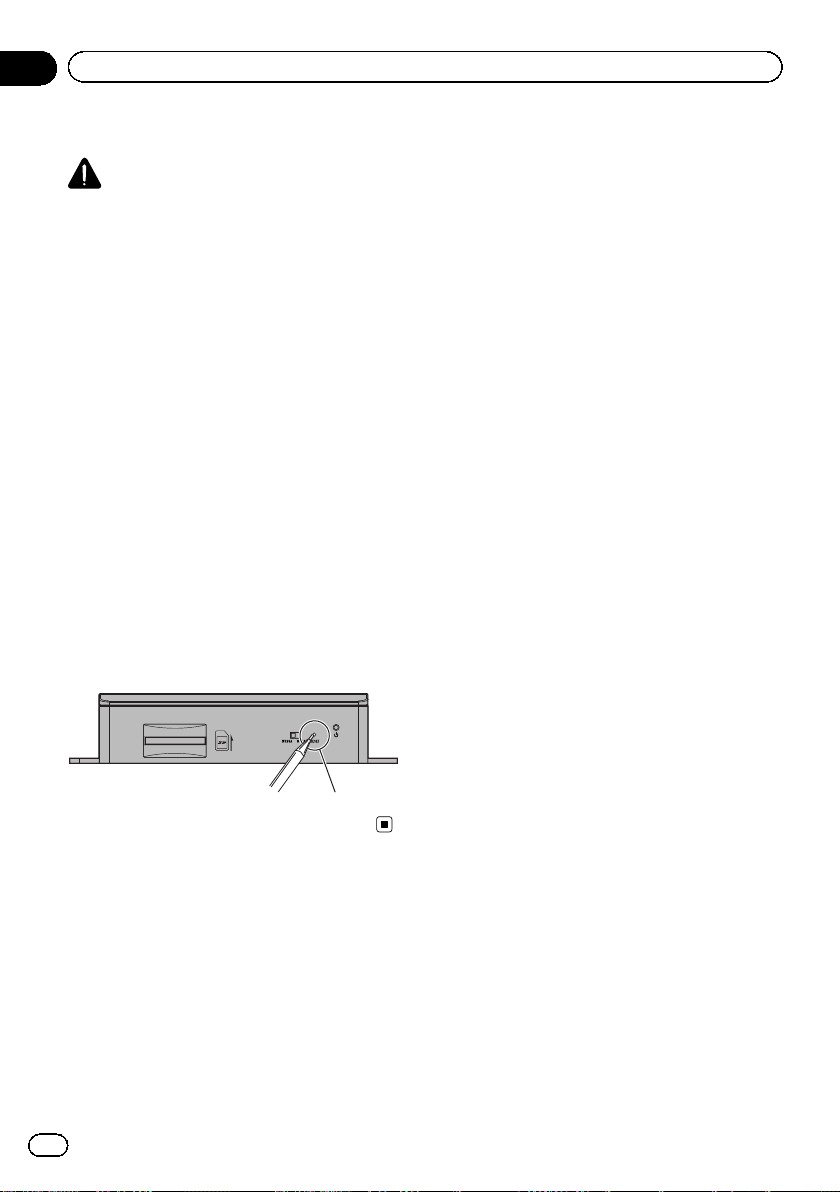
Глава
02
Предисловие
Перезапуск микропроцессора
ВНИМАНИЕ
Перед очисткой обратитесь к соответствующему разделу.
Перезапуск микропроцессора должен проводиться в следующих условиях:
! Если продукт используется впервые
после установки.
! Если система не работает исправно.
! Если обнаружились проблемы в эк-
сплуатации системы.
! При изменении комбинации оборудова-
ния.
! При добавлении/удалении дополни-
тельных продуктов к навигационной системе.
! Если местоположение автомобиля отоб-
ражается на карте со значительными
ошибками позиционирования.
% Нажмите кнопку сброса на данном
изделии с помощью заостренного предмета, например кончика пишущей
ручки.
18
Кнопка сброса
Ru
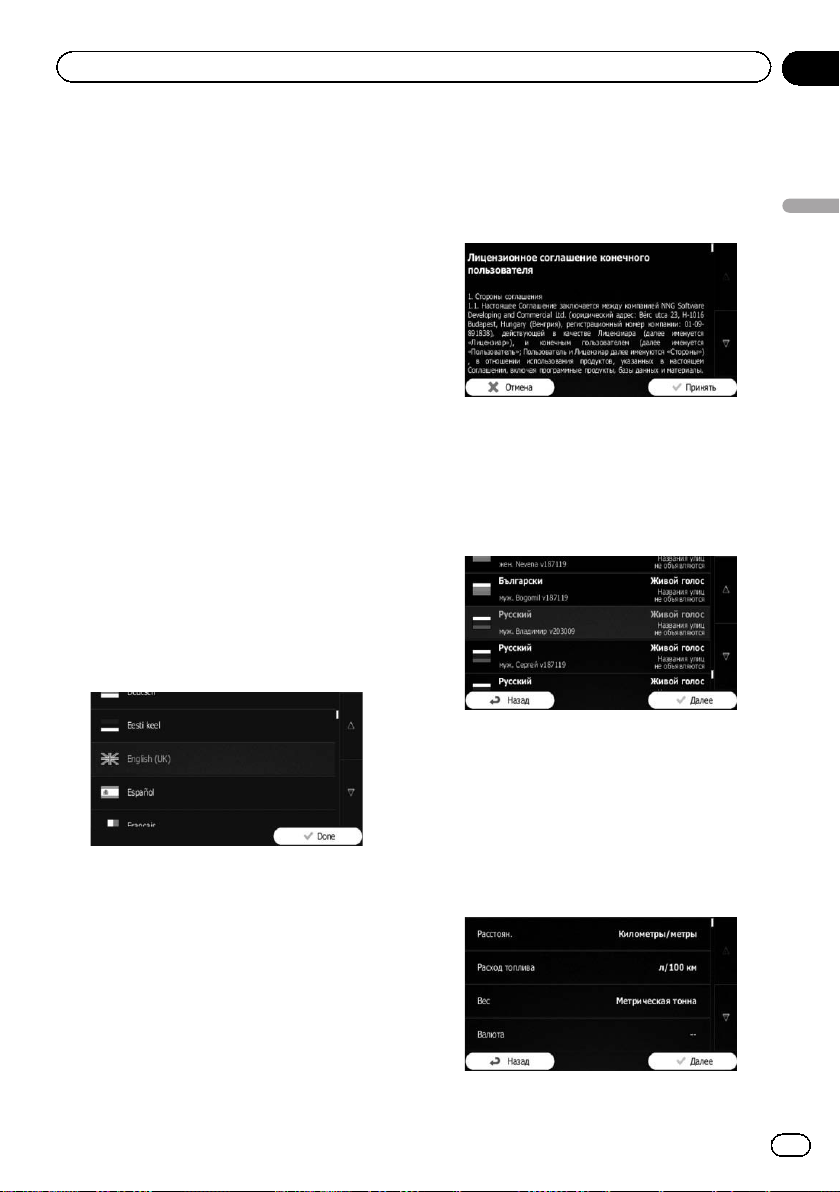
Перед тем, как начать
Глава
03
При запуске в первый раз
При использовании навигационной системы в первый раз автоматически начнется
процесс начальной установки. Выполните
следующие действия.
1 Запустите двигатель, чтобы загрузить систему.
2 Подождите приблизительно 10 секунд, а затем нажмите кнопку MODE AV-
ресивера.
После короткой паузы появится экран заставки навигационной системы.
3 Установите селекторный переключатель вывода видеосигнала в соответствии с используемым AV- ресивером.
p Если экран останется черным после на-
жатия кнопки MODE AV-ресивера, установите переключатель в другую сторону.
= Подробности см.
компонентов и функций
4 Выберите язык, который нужно использовать на экране, а затем коснитесь [Done].
Проверка названий
на стр. 17.
5 Внимательно прочитайте информацию об отказе от ответственности, проверив его подробности, а затем
коснитесь [Принять], если вы согласны
с приведенными условиями.
Будет запущен мастер конфигурации.
6 Коснитесь [Далее] для продолжения.
7 Выберите язык, который нужно ис-
пользовать для сообщений голосовой
навигации, а затем коснитесь [Далее].
Перед тем, как начать
p Позже его можно изменить в настройках
“Региональные”.
= Подробнее см. в разделе
гиональных параметров
Настройка ре-
на стр. 70.
Навигационная система перезагрузится и
будет отображен экран “Лицензионное со-
глашение конечного пользователя”.
p Позже его можно изменить в настройках
“Звук и предупреждения”.
= Подробнее см. в разделе
громкости и голоса навигации для навигационной системы
Настройка
на стр. 63.
8 В случае необходимости измените
формат времени и настройки единиц измерения, а затем коснитесь [Далее].
Ru
19

Глава
03
Перед тем, как начать
p Позже его можно изменить в настройках
“Региональные”.
= Подробнее см. в разделе
гиональных параметров
Настройка ре-
на стр. 70.
9 В случае необходимости измените
варианты планирования маршрута по
умолчанию, а затем коснитесь [Далее].
p Позже их можно изменить в пункте “На-
стройки маршрута”.
= Подробнее см. в разделе
ловий расчета маршрута
p Вы можете позже повторно запустить
мастер конфигурации в меню “Настрой-
ки”.
= Подробнее см. в разделе
ра конфигурации
Изменение ус-
на стр. 48.
Запуск масте-
на стр. 71.
10 Коснитесь [Завершить].
Начальная установка завершена.
После касания [Завершить] появится
экран “Навигационное меню” и можно
будет начать использование навигационной системы.
Обычный запуск
1 Запустите двигатель, чтобы загрузить систему.
2 Нажмите кнопку MODE AV-ресивера.
После короткой паузы появится экран навигации.
p При нажатии кнопки MODE AV-ресивера
сразу после перезагрузки навигационной системы дисплей выключится, поэтому подождите (приблизительно 10
секунд) после перезагрузки перед нажатием кнопки MODE.
20
Ru
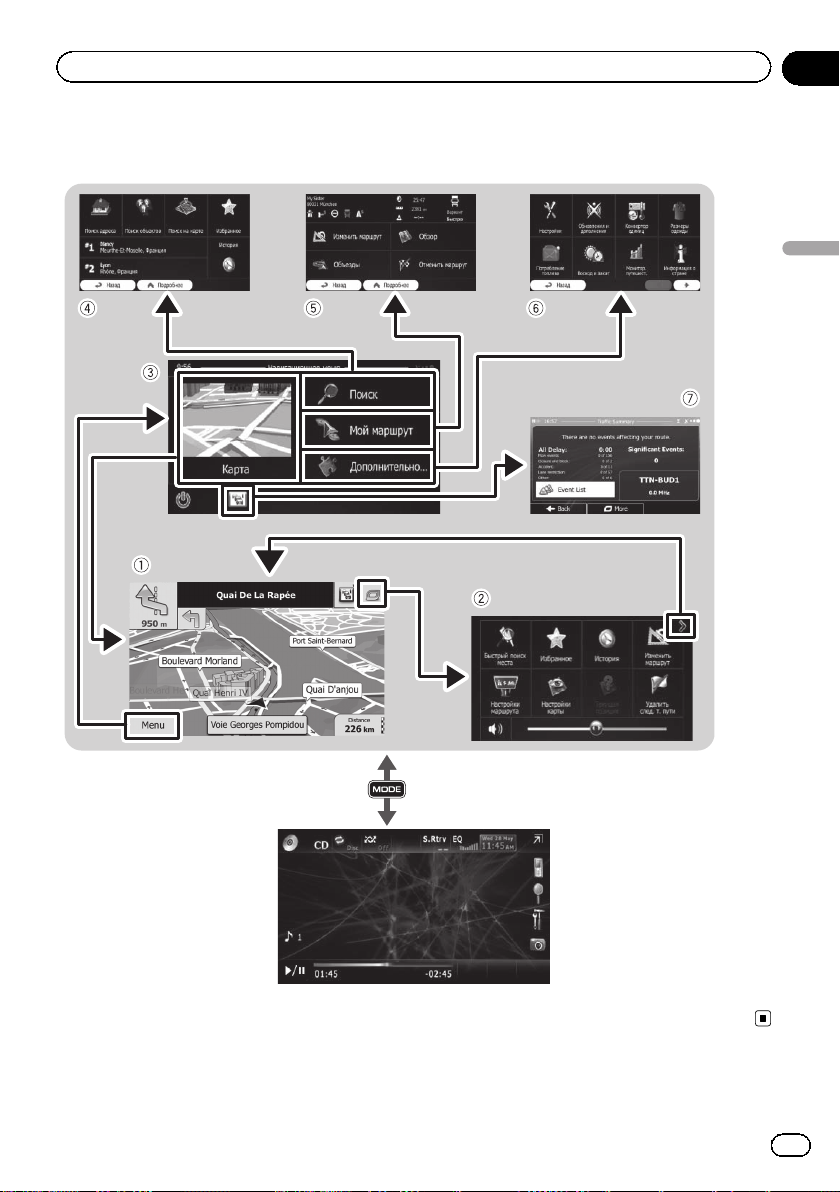
Как использовать экраны меню навигации
Обзор переключения экранов
Навигационный экран
Глава
04
Как использовать экраны меню навигации
Нажмите кнопку MODE AV-ресивера.
Экран AV-ресивера (например, AVH-P4300DVD)
Ru
21
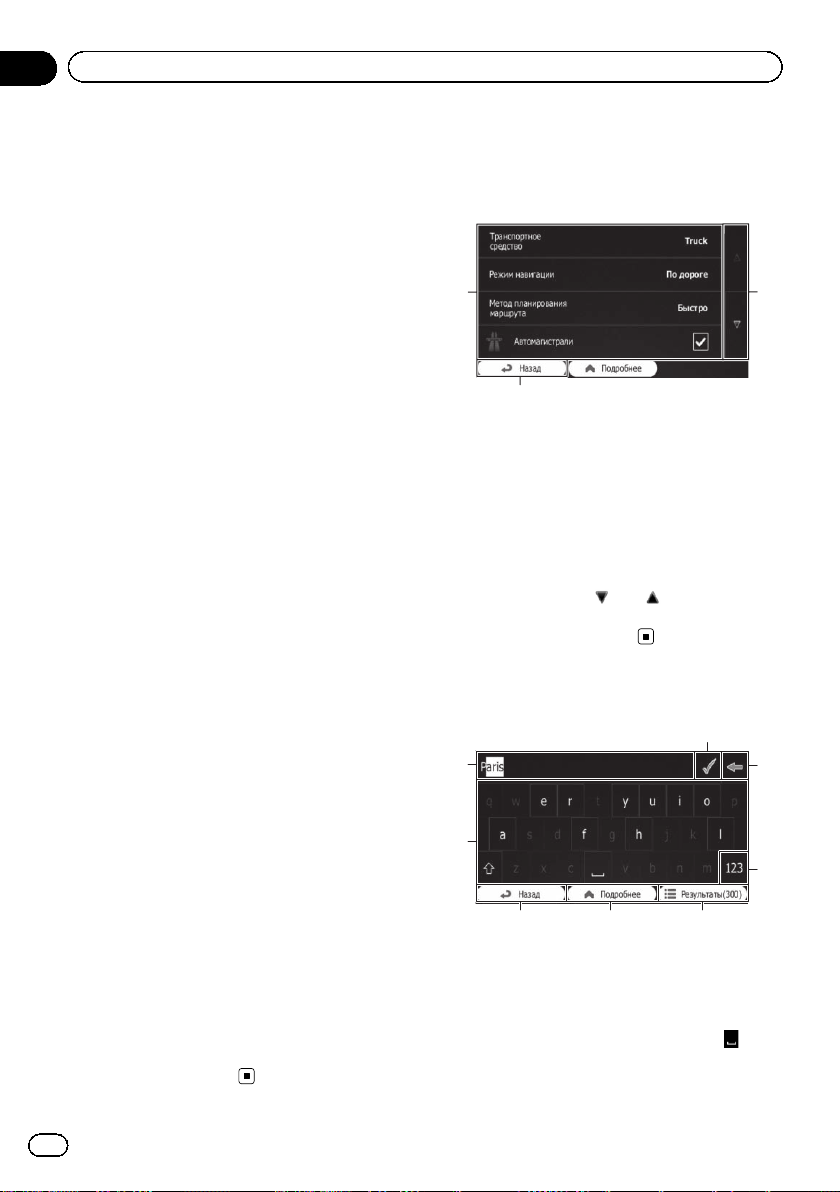
Глава
04
Как использовать экраны меню навигации
Операции, выполняемые в
каждом меню
1 Экран карты
Коснитесь [Карта] на экране “Навигацион-
ное меню”.
2 Быстрое меню
Сохранение избранных пунктов меню в
виде ярлыков позволяет быстро переходить к сохраненному экрану меню с помощью простого касания на экране
быстрого меню. Главный ползунок громкости в нижней части экрана регулирует
громкость звука устройства. Он действует
на все звуки данной системы.
p Вы можете настраивать опции меню.
= Подробнее см. в разделе
нальная настройка быстрого
на стр. 65.
меню
3 Экран “Навигационное меню”
Коснитесь [Меню] на экране карты, чтобы
отобразить экран “Навигационное меню”.
Это начальное меню для получения доступа к нужным экранам и использования различных функций.
4 Меню “Поиск”
В этом меню можно выполнять поиск своего пункта назначения.
Другие особенности включают полезные
функции для поддержки навигации.
5 Меню “Мой маршрут”
Вы можете отображать на карте информацию о маршруте. Вы также можете выполнять в этом меню действия, связанные с
маршрутом, например, редактирование
или отмену маршрута.
6 Меню “Дополнительно…”
Вы можете настраивать работу навигационной системы для моделирования
демо маршрутов или для запуска какихлибо дополнительных приложений.
7 Экран краткого перечня событий до-
рожного движения
Вы можете просмотреть краткий перечень
событий дорожного движения на установленном маршруте.
Персо-
Управление экранами
списка (например, экраном
настроек маршрута)
1
2
1 Пункты списка
Касание пункта списка позволяет открыть
перечень вариантов и перейти к следующей операции.
2 Назад
Вернется предыдущий экран. При касании
и удерживании [Назад] будет выполнен
возврат на экран карты.
3 Прикосновение к
экрана позволяет увидеть следующую или
предыдущую страницу.
или в правой части
Управление экранной
клавиатурой
8
1
2
345
1 Текстовое окно
Отображает введенные символы.
2 Клавиатура
Коснитесь клавиш для ввода символов.
p Для ввода пробела коснитесь в
нижней части по центру экрана.
3
7
6
22
Ru
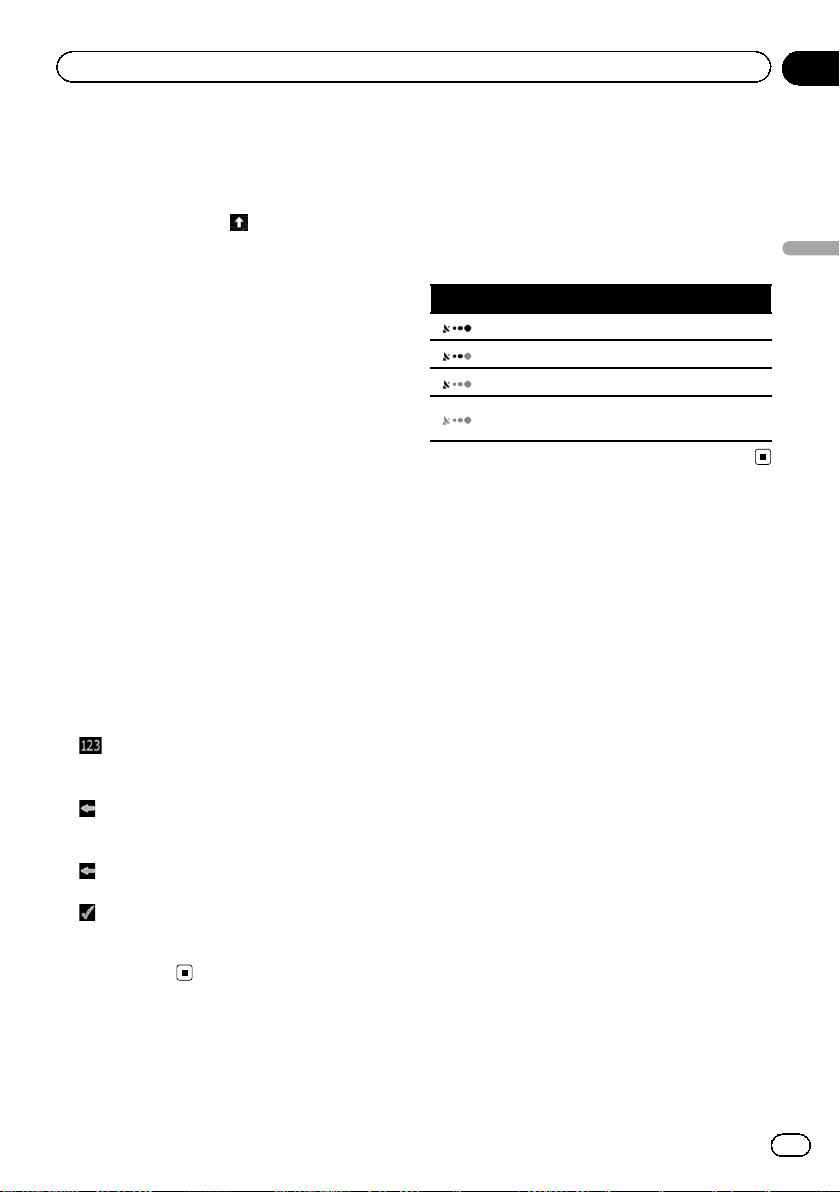
Как использовать экраны меню навигации
Глава
04
p Во время ввода текста первый сим-
вол будет отображаться в верхнем
регистре, а остальная часть текста
будет отображаться в нижнем регистре. Коснитесь
для ввода букв в
верхнем регистре или дважды коснитесь для включения режима ввода
букв в верхнем регистре. Еще раз
коснитесь для возврата к режиму
букв в нижнем регистре.
3 Назад
Вернется предыдущий экран. При касании
и удерживании [Назад] будет выполнен
возврат на экран карты.
4 Подробнее
При касании [Подробнее] будет выполнено переключение на другую раскладку клавиатуры, например, с английской на
греческую.
5 Результаты
Коснитесь для завершения ввода с клавиатуры (открытия списка результатов поиска).
Если нужное название отсутствует, названия, соответствующие строке, появятся в
виде списка после ввода нескольких символов (чтобы открыть список результатов
до его автоматического появления, коснитесь [Результаты]).
6
Коснитесь для переключения на клавиатуру с цифрами и символами.
7
Коснитесь на клавиатуре для исправления
введенного текста. Касание и удерживание
приводит к удалению нескольких симво-
лов или всей введенной строки.
8
Коснитесь для завершения ввода с клавиатуры (принятия предложенного результата поиска).
Контроль качества приема
GPS
В верхнем правом углу значок качества
приема GPS показывает текущую соответствующую информацию о местоположении.
Индикатор Значение
: Навигация GPS возможна
: Неустойчивая навигация GPS
: Навигация GPS невозможна
:
Отсутствует соединение с
GPS-ресивером
Как использовать экраны меню навигации
Ru
23
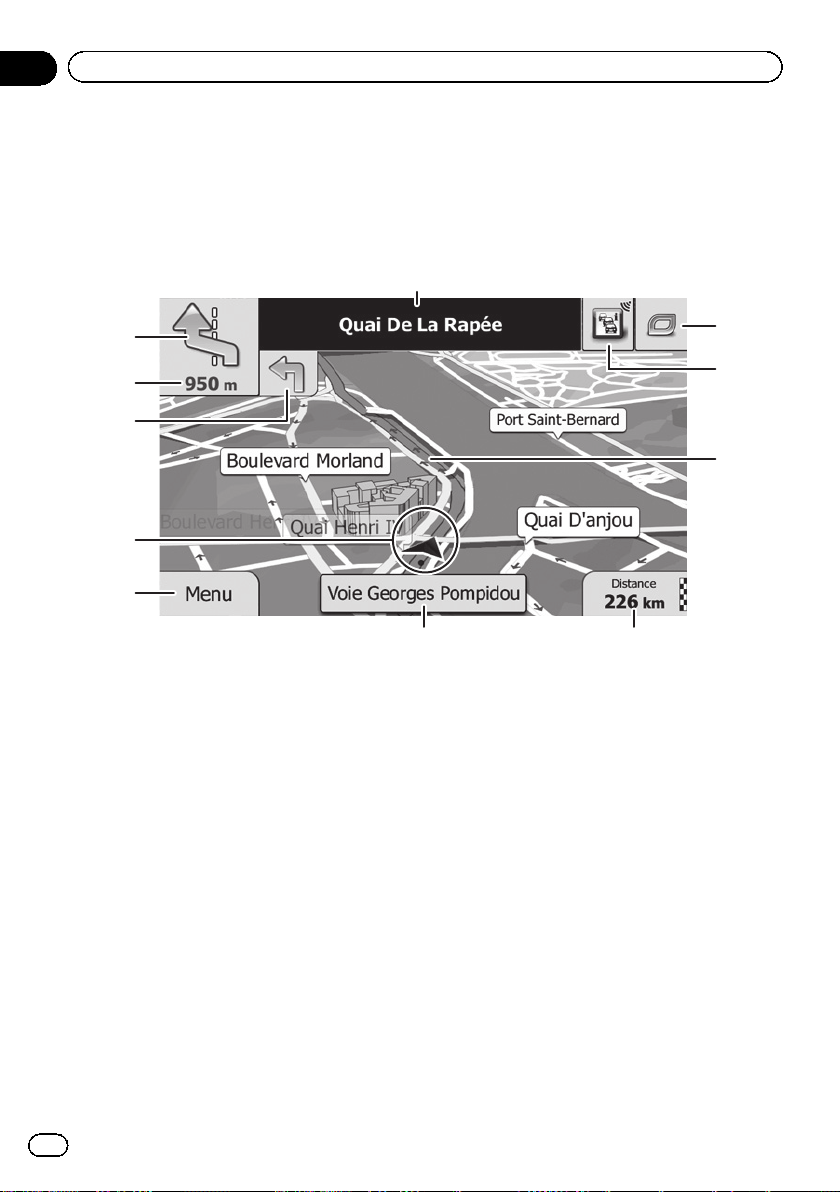
Глава
05
Как пользоваться картой
Большую часть информации, предоставляемой навигационной системой, можно видеть на
карте. Вам необходимо ознакомиться с тем, каким образом информация отображается на экране.
Как читать экран карты
1
2
3
4
5
6
p Информация со звездочкой (*) появл-
яется только в том случае, если маршрут уже установлен.
p В зависимости от условий и настроек
некоторые элементы могут не отображаться.
1 Названия улиц, используемых для дви-
жения (или следующая точка навигации)*
Используется для отображения информации о следующей точке навигации (маневре) и следующей улице или следующем
городе.
2 Следующая точка навигации (маневр)*
Во время приближения к следующему маневру эта информация будет отображаться
оранжевым цветом. Будет отображаться
как тип события (поворот, кольцевая транспортная развязка, съезд с автомагистрали
ит.д.) так и расстояние до него от текущего
местоположения. Значок меньшего разме-
7
ра будет показывать тип следующего маневра, если он находится близко к
первому.
= Подробнее см. в разделе
8
Часто отоб-
ражаемые события маршрута
25.
3 Расстояние до следующей точки нави-
гации (маневра)*
Используется для отображения расстояния до следующего маневра.
4 Указатель следующего поворота*
Используется для отображения направления поворота после следующей точки навигации и расстояния до нее.
5 Текущее положение
Используется для отображения текущего
местоположения автомобиля. Верхушка
треугольной метки указывает направление, и по ходу движения дисплей автоматически перемещается.
b
a
9
на стр.
24
Ru
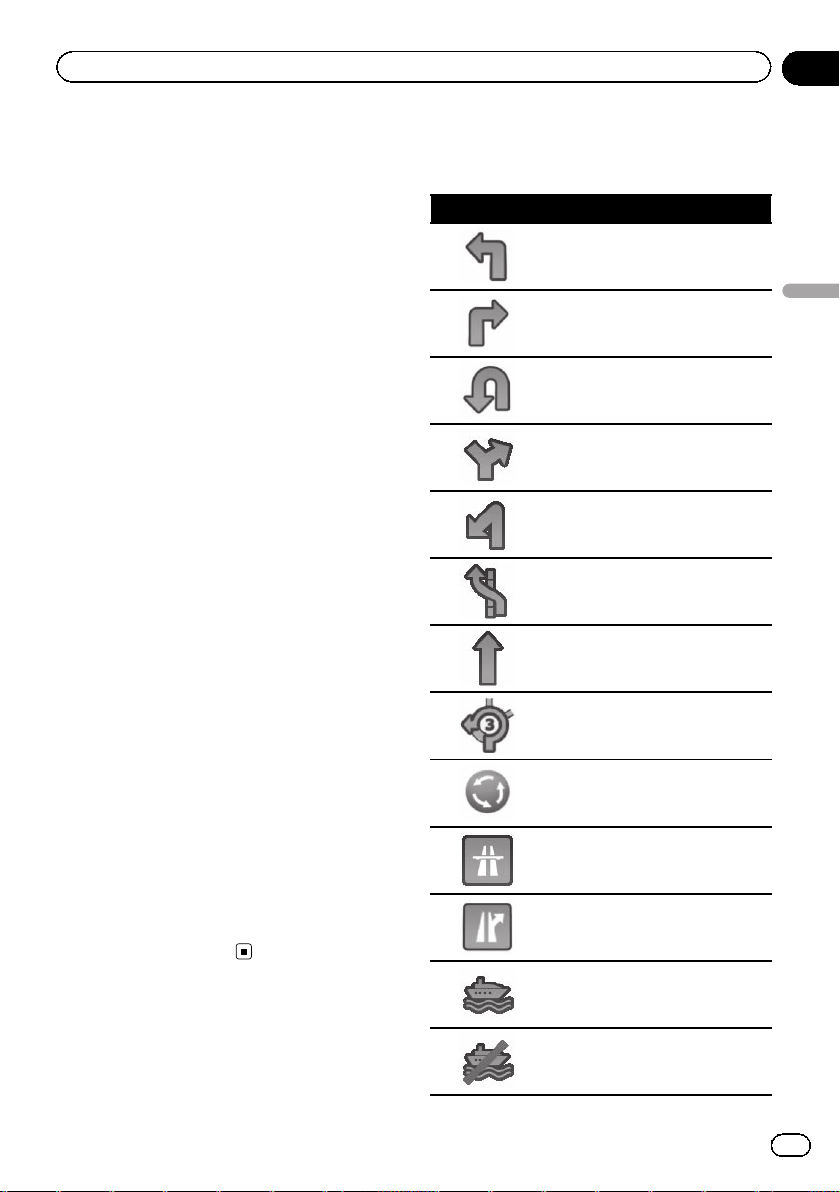
Как пользоваться картой
Глава
05
p Точное местоположение значка
стрелки зависит от типа автомобиля,
используемого для расчета маршрута, и режима навигации.
= Подробнее см. в разделе
используемого автомобиля
Изменение
на стр.
48.
6 Клавиша Меню
Коснитесь [Меню] для возврата к экрану
“Навигационное меню”.
= Подробнее см. в разделе
выполняемые в каждом меню
Операции,
на стр.
22.
7 Название улицы (или название города),
по которой движется автомобиль
8 Поле данных
Касание этого поля приводит к отображению информации о маршруте во время навигации. По умолчанию отображается
только одно поле данных. Коснитесь этого
поля, чтобы увидеть все поля данных.
= Подробнее см. в разделе
поля данных
9 Текущий маршрут*
Маршрут, установленный в данный мо-
мент, будет выделен на карте цветом.
на стр. 27.
Просмотр
= Подробное описание значков POI см.
в разделе
экрана карты
a Информация о дорожном движении
Рекомендуемый маршрут между двумя
точками может не всегда быть одним и тем
же. При наличии соответствующих данных
в расчете маршрута может учитываться
информация о дорожном движении.
b Быстрое меню
Касание этой клавиши приводит к появлению быстрого меню.
= Подробнее см. в разделе
меню
Персональные настройки
на стр. 67.
Быстрое
на стр. 22.
Часто отображаемые
события маршрута
Значок Описание
Поворот налево.
Как пользоваться картой
Поворот направо.
Разворот.
Двигайтесь направо.
Резкий поворот налево.
Держитесь левой стороны.
Продолжить движение прямо на
пересечении.
Поворот налево по кольцевую
транспортную развязку,3-й
выезд (следующий маневр).
Въезд на круговое движение
(второй следующий маневр).
Въезд на автомагистраль.
Конец автомагистрали.
Въезд на паром.
Съезд с парома.
Ru
25
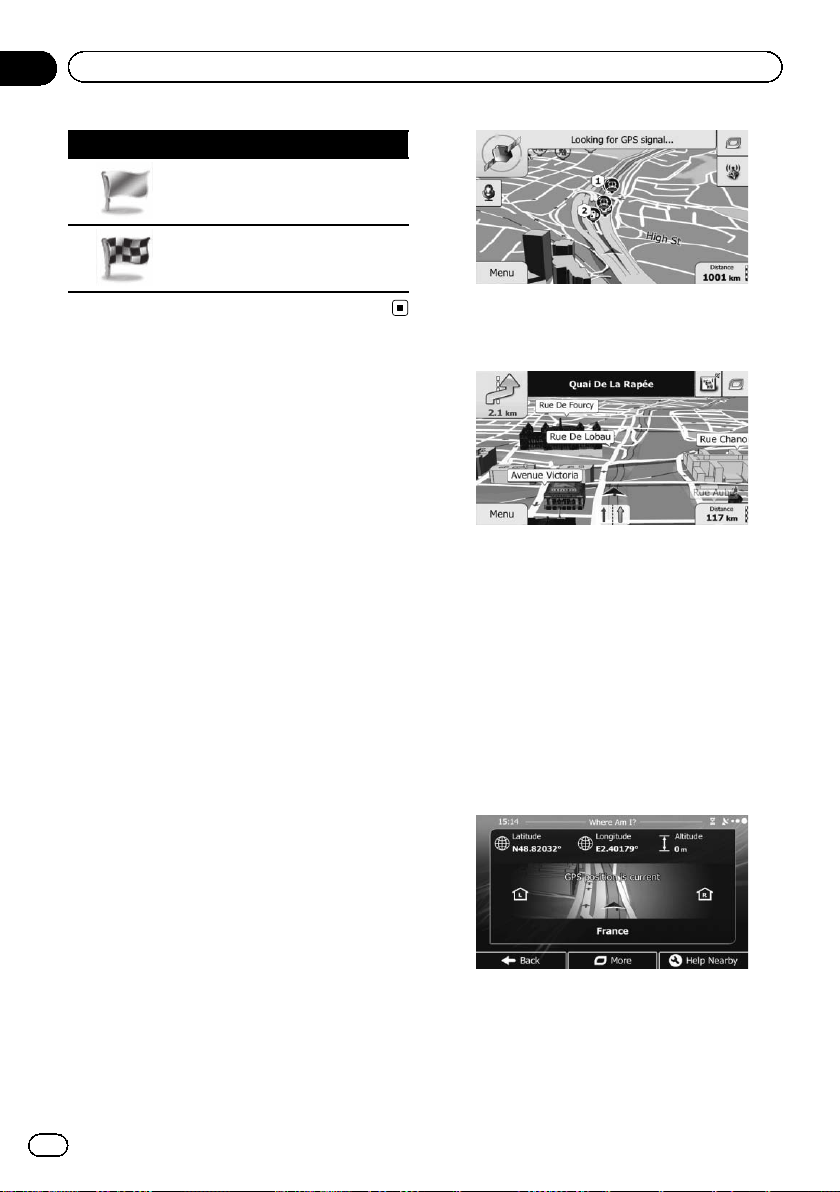
Глава
05
Как пользоваться картой
Значок Описание
Приближение к промежуточному
пункту.
Приближение к пункту назначения.
Просмотр текущего
местоположения на карте
1 Отобразите экран “Навигационное
меню”.
= Подробное описание данных операций
см. в разделе
на стр. 21.
нов
2 Коснитесь [Карта] на экране “Навигационное меню”.
Появится экран карты с отображением текущего местоположения (по умолчанию
синяя стрелка), рекомендуемого маршрута
(оранжевая линия) и окружающей зоны
карты.
p Значок стрелки по умолчанию отобра-
жается синим цветом. Вы можете изменить этот значок.
= Подробное описание значков POI см. в
разделе
на карты
При отсутствии местоположения GPS значок стрелки будет прозрачным. Он будет
показывать последнее известное местоположение. Чем больше зеленых точек будет
видно на символе спутника в левом верхнем углу, тем ближе вы будете к определению действительного местоположения
GPS.
Обзор переключения экра-
Персональные настройки экра-
на стр. 67.
При наличии местоположения GPS значок
стрелки будет полноцветным и будет показывать текущее местоположение.
Проверка подробной информации
о текущем местоположении
Вы можете получить подробную информацию о текущем местоположении (или о последнем известном местоположении, если
прием GPS недоступен) на экране “Теку-
щая позиция”. Вы также можете выпол-
нить поиск полезных объектов (POI)
поблизости на экране. Выполните следующие действия для открытия экрана “Теку-
щая позиция”.
1 Отобразите экран карты.
= Подробное описание данных операций
см. в разделе
на стр. 21.
нов
Обзор переключения экра-
26
Ru
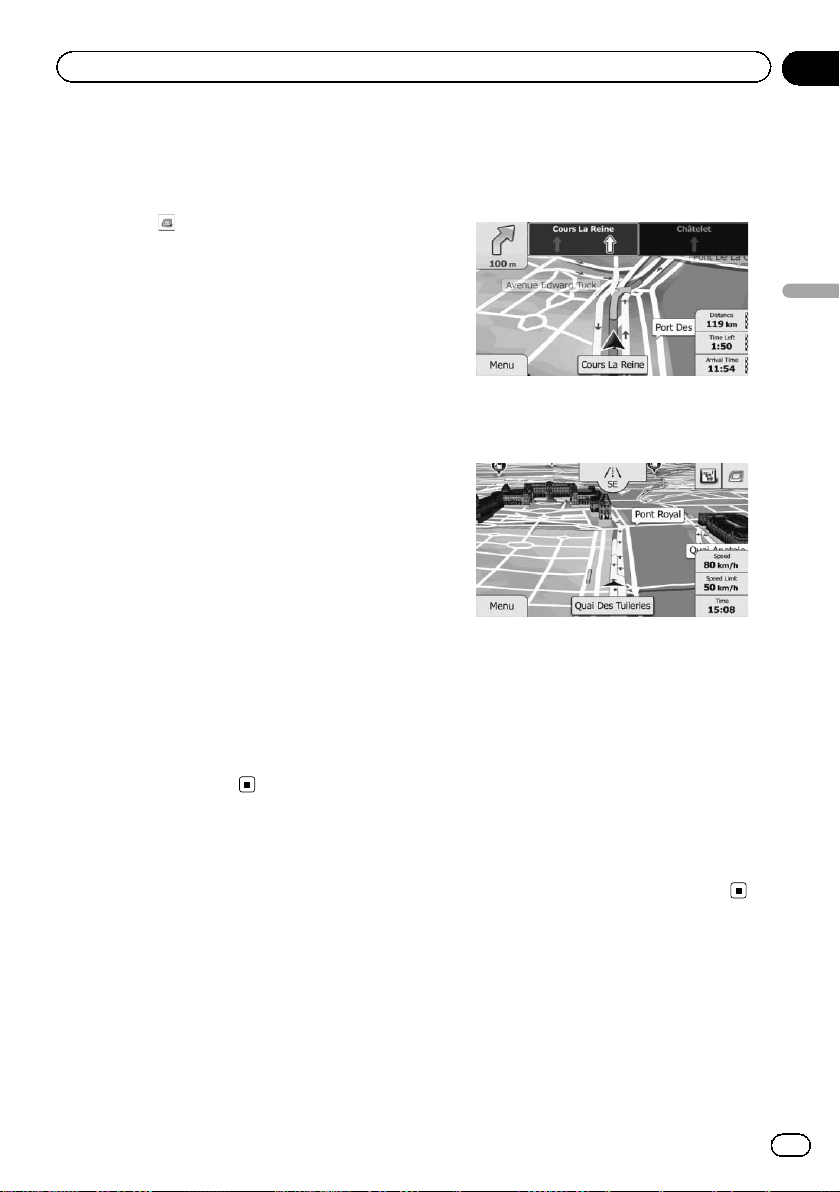
Как пользоваться картой
Глава
05
2 Если текущая улица отображается
под значком стрелки (текущим местоположением), коснитесь ее для открытия
экрана “Текущая позиция”.
# Коснитесь в верхнем правом углу экрана для открытия экрана быстрого меню, а
затем коснитесь [Текущая позиция].
Экран содержит следующую информацию:
! Широта и долгота (координаты текущего
местоположения в формате WGS84)
! Высота (информация об угле возвыше-
ния, поступающая с GPS-ресивера –
часто неточная)
! Номер дома слева
! Номер дома справа
! Информация о местоположении (теку-
щем или последнем известном)/время,
прошедшее с момента последнего обновления
! Подробная информация об адресе теку-
щего местоположения (если это возможно)
p Для сохранения текущего местополо-
жения в качестве пункта назначения
“Избранное” коснитесь [Подробнее].
= Подробнее см. в разделе
ние местоположения в “Избранное”
на стр. 59.
p Вы также можете выполнить поиск помо-
щи рядом с текущим местоположением.
= Подробнее см. в разделе
ших POI
на стр. 39.
Сохране-
Поиск ближай-
Просмотр поля данных
Поля данных отличаются в случае навигации по текущему маршруту и при отсутствии заданного пункта назначения
(оранжевая линия не отображается). Поле
данных предоставляет следующую информацию.
! Если маршрут установлен:
Расстояние до конечного пункта назначения, время, необходимое для достижения конечного пункта назначения, и
расчетное время прибытия
! Если маршрут не установлен:
Текущая скорость, ограничение скорости на текущей дороге в данный момент
p Расчетное время прибытия предста-
вляет собой идеальное значение, подсчитанное с учетом значения,
установленного для параметра “Макси-
мальная скорость” и фактической ско-
рости движения. Расчетное время
прибытия является только справочным
значением и не гарантирует прибытия в
указанное время.
= Подробнее см. в разделе
параметров автомобиля
Установка
на стр. 49.
p Вы можете изменить значение, коснув-
шись и удерживая любое из полей.
Как пользоваться картой
Ru
27
